Dell PowerConnect 3048 Manuel utilisateur
PDF
Télécharger
Document
Guide d'utilisation de votre système Dell™ PowerConnect™ 3048 Précaution : Consignes de sécurité Introduction Fonctions Voyants du panneau avant Description du panneau arrière Gestion Installation Contenu du coffret Avant de vous connecter au réseau : Instructions du kit de montage Connexion au port de console Protection par mot de passe Affectation de l'adresse IP Empilage Connexion de périphériques au commutateur Interface Web Pages Web Home System Manager Port Manager Address Manager Protocole STP VLAN & CoS Port Trunking Mise en miroir des ports SNMP Multimedia Support Statistics Save Configuration Interface de console Interface utilisateur Navigation dans l'interface de console Protection par mot de passe Menu principal System Manager Port Manager Address Manager Protocole STP VLAN and CoS Setup Port Trunking Mise en miroir des ports SNMP Management Multimedia Support Statistics Save Configuration Mises à niveau logicielles Procédure de mise à niveau Annexe Description des VLAN Exemples de VLAN Dépannage Caractéristiques techniques Assistance technique Problèmes avec votre commande Informations sur les produits Retour d'articles pour une réparation sous garantie ou un avoir Avant d'appeler Contacter Dell Réglementations Remarques, avis et précautions REMARQUE : Une REMARQUE indique des informations importantes qui vous aident à mieux utiliser votre ordinateur. AVIS : Un AVIS vous avertit d'un risque de dommage matériel ou de perte de données et vous indique comment éviter le problème. PRÉCAUTION : Une PRÉCAUTION indique un risque potentiel d'endommagement du matériel, de blessure corporelle ou de mort. Les informations de ce document sont sujettes à modifications sans préavis. © 2002-2003 Dell Computer Corporation. Tous droits réservés. Toute reproduction sous quelque forme que ce soit sans l'autorisation écrite de Dell Computer Corporation est strictement interdite. Marques utilisées dans ce document : Dell, le logo DELL, PowerConnect, Dimension, Inspiron, OptiPlex, Latitude, Dell Precision et DellNet sont des marques de Dell Computer Corporation ; Microsoft et Windows sont des marques déposées de Microsoft Corporation. D'autres marques et noms commerciaux peuvent être utilisés dans ce document pour faire référence aux entités se réclamant de ces marques et de ces noms ou à leurs produits. Dell Computer Corporation dénie tout intérêt propriétaire aux marques et aux noms commerciaux autres que les siens. Janvier 2003 Réf 2T180 Rév. A02 Retour à la page du sommaire Introduction Guide d'utilisation de votre système Dell™ PowerConnect™ 3048 Fonctions Voyants du panneau avant Description du panneau arrière Gestion Fonctions Dell™ PowerConnect™ 3048 Fast Ethernet Managed Switch propose les fonctions suivantes : l l l l Mode d'affectation de l'adresse IP Table d'autorisation d'hôte SNMP Mode d'authentification de l'utilisateur - Adresse IP du serveur RADIUS, secret partagé RADIUS, filtrage par adresse IP et adresses IP autorisées Layer 3 Priority - DiffServ l Gestion du fichier de configuration l Administration de la sécurité avancée l Récapitulatif d'utilisation/statistiques supplémentaires l 48 ports de commutation Fast Ethernet à détection automatique 10/100BASE-TX l 2 ports de commutation Gigabit Ethernet à détection automatique 10/100/1000BASE-T l 2 emplacements pour convertisseur d'interface gigabit (« GBIC ») enfichable à faible encombrement (« SFP ») l 2 ports d'empilage gigabit permettant de configurer en cascade jusqu'à 144 ports Fast Ethernet l Conforme aux normes IEEE 802.3u, IEEE 802.3z et IEEE 802.3ab l Cache d'adresses MAC (Media Access Control) d'une entrée de 8 kilo-octets (Ko) maximum avec vieillissement assisté par matériel l Recherche d'adresses MAC par port, identificateur de réseau local virtuel (VLAN) et adresse MAC l Contrôle de flux de retour en mode semi-duplex l Contrôle de flux IEEE 802.3x pour le fonctionnement en duplex intégral l Prise en charge automatique des interfaces MDI/MDIX pour les ports 10/100BASE-TX et 10/100/1000BASE-T l VLAN référencé sur base IEEE 802.1Q l Possibilité de prise en charge de 256 VLAN l Classe de service (« CoS ») IEEE 802.1p grâce à la double priorité pour chaque port l Prise en charge de la surveillance de trafic selon le protocole IGMP l Agrégation de liaisons IEEE 802.3ad : jusqu'à 4 agrégats par commutateur l Mise en miroir des ports l Collecte de statistiques RMON (télésurveillance assistée par matériel) l DEL système et DEL par port l Ouverture de session Telnet à distance l Démarrage du réseau et téléchargement de logiciels à l'aide du protocole TFTP l Pont transparent (IEEE 802.1 D) l Protocole STP l Apprentissage d'adresses assisté par matériel l Entrée d'adresses statiques l Châssis 1U standard l Possibilité de montage en rack 19 pouces Fonctions de gestion l Gestion Web avec serveur HTTP intégré l Gestion en mode texte via trois sessions Telnet intrabandes et un port de console RS-232 hors-bande (VT100) l Gestion de réseaux à base SNMP (Simple Network Management Protocol) l Base de données MIB l MIB II (RFC1213) l MIB Interface Ethernet (RFC1643) l MIB Pont (RFC1493) l MIB Entreprise l RMON sur 4 groupes (RFC1757) l Gérable par HP OpenView Voyants du panneau avant Le panneau avant du système regroupe l'ensemble des ports Ethernet et des DEL. Comme illustré dans la figure ci-dessous, il y a une DEL système, une DEL RPS (alimentation redondante), une DEL de diagnostic et une DEL pour chaque port du panneau avant. DEL système Une DEL sert à indiquer l'état général de fonctionnement du système. Les DEL d'alimentation et de diagnostic donnent les indications suivantes : l l Alimentation ¡ Éteinte - Le système n'est pas sous tension. ¡ Verte - L'alimentation principale est opérationnelle. Diagnostic ¡ Éteinte - Le système n'est pas sous tension. ¡ Verte - L'unité est en exploitation après un démarrage réussi. ¡ Orange - L'unité est en mode de démarrage. ¡ Orange clignotante - L'unité ne parvient pas à démarrer. LED d'alimentation La LED d'alimentation indique l'état général de fonctionnement du système comme suit : l Éteinte - L'unité est hors tension. l Verte - L'unité est sous tension et prête pour utilisation. l Jaune - L'unité est en mode de démarrage. l Jaune clignotante - La phase d'initialisation de l'unité a échoué. La séquence normale après le démarrage ou la réinitialisation du système est Verte (initialisation réussie), Jaune (démarrage des applications) et Verte à nouveau (système opérationnel). DEL RPS La DEL RPS indique l'état de fonctionnement d'une unité d'alimentation redondante connectée. Les différents états de la DEL sont les suivants : l Éteinte - L'unité d'alimentation redondante n'est pas connectée. l Verte - L'unité d'alimentation redondante fonctionne normalement. l Rouge - Panne de l'unité d'alimentation redondante. Port de console Vous pouvez accéder à l'interface de console à partir du port série RS-232 ou d'une connexion Telnet. Le port de console utilise un câble simulateur de modem standard. Pour obtenir des instructions sur la configuration de votre commutateur à l'aide de la console, consultez la section « Interface de console ». LED de port À chaque port est associé une DEL dédiée dont le mode peut être changé à l'aide du bouton situé sur le panneau avant. Le bouton de mode de DEL permet de basculer entre les modes suivants : l Mode Liaison/Activité l Mode Vitesse l Mode Duplex/Collision. Ports 10/100 Mode Liaison/Activité Éteinte Aucune liaison 10/100 Mbps n'est établie. Verte constante Une liaison est établie sur le port. Verte clignotante Une transmission de données est en cours sur le port. Mode Vitesse Éteinte Une liaison 10 Mbps est établie ou aucune liaison n'est établie. Verte constante Une liaison 100 Mbps est établie sur le port. Mode Duplex/Collision Éteinte Verte constante Le port fonctionne en mode semi-duplex ou aucune liaison n'est établie. Le port fonctionne en mode duplex intégral. Verte clignotante Le port fonctionne en mode semi-duplex et une collision a été détectée. Ports 10/100/1000 Mode Liaison/Activité Éteinte Aucune liaison 10/100/1000 Mbps n'est établie. Verte constante Une liaison est établie sur le port. Verte clignotante Une transmission de données est en cours sur le port. Mode Vitesse Éteinte Une liaison 10 Mbps ou 100 Mbps est établie ou aucune liaison n'est établie. Verte constante Une liaison 1000 Mbps est établie sur le port. Mode Duplex/Collision Éteinte Verte constante Le port fonctionne en mode semi-duplex ou aucune liaison n'est établie. Le port fonctionne en mode duplex intégral. Verte clignotante Le port fonctionne en mode semi-duplex et une collision a été détectée. Ports mini-GBIC Mode Liaison/Activité Éteinte Aucune liaison n'est établie sur le port mini-GBIC. Verte constante Une liaison est établie sur le port mini-GBIC. Verte clignotante Le port est actif. Mode Vitesse Éteinte Pas de liaison. Verte constante Une liaison 1000 Mbps est établie sur le port GBIC. Mode Duplex/Collision Éteinte Verte constante Pas de liaison. Le port fonctionne en mode duplex intégral et la liaison est active. Description du panneau arrière Le panneau arrière du système regroupe les ports d'empilage Gigabit et une prise CA. Prise CA Le commutateur ajuste automatiquement son paramètre d'alimentation sur toute tension alternative comprise entre 90 et 240 V. Gestion Les sections qui suivent décrivent les différentes méthodes que vous pouvez utiliser pour gérer le commutateur. Interface Web Après avoir terminé l'installation du commutateur, vous pouvez le configurer, contrôler le panneau des LED et afficher les statistiques en mode graphique en utilisant un navigateur Web, comme Netscape Navigator (version 4.0 ou ultérieure) ou Microsoft® Internet Explorer (version 4.01 ou ultérieure). REMARQUE : Pour accéder au commutateur à l'aide d'un navigateur Web, l'ordinateur exécutant le navigateur doit être connecté par réseau IP au commutateur. Interface de console pilotée par menus via un port série ou une session Telnet Vous pouvez également connecter un ordinateur ou un terminal au port de console série ou utiliser Telnet pour accéder au commutateur. L'interface étant pilotée par menus, vous n'avez pas à utiliser de syntaxe de commande complexe. Les menus sont identiques à ceux de l'interface Web. Pour plus d'informations, consultez la section « Interface de console ». Plates-formes de gestion de réseaux SNMP Vous pouvez gérer le commutateur à l'aide d'une station de gestion compatible SNMP utilisant des plates-formes du type HP OpenView. Le commutateur est compatible avec le protocole SNMP, version 1.0. L'agent SNMP décode les messages SNMP entrants et répond aux requêtes avec des objets MIB stockés dans la base de données. Pour les statistiques et les compteurs, l'agent SNMP met à jour les objets MIB toutes les 5 secondes. Le commutateur prend en charge un ensemble complet d'extensions MIB : l MIB II l MIB Interface Ethernet l Pont MIB l RMON de 4 groupes l ¡ Groupe Statistiques Ethernet ¡ Groupe Historique Ethernet ¡ Groupe Alarmes ¡ Groupe Événements MIB Entreprise ¡ CommGroup : permet aux utilisateurs de configurer une base de données communautaire ¡ HostGroup : permet aux utilisateurs de configurer les hôtes ¡ MiscGroup : permet aux utilisateurs de configurer des éléments divers ¡ SpanGroup : permet aux utilisateurs de configurer le protocole STP ¡ ConfigGroup : permet aux utilisateurs de configurer le système Retour à la page du sommaire Retour à la page du sommaire Installation Guide d'utilisation de votre système Dell™ PowerConnect™ 3048 Contenu du coffret Avant de vous connecter au réseau : Instructions du kit de montage Connexion au port de console Protection par mot de passe Affectation de l'adresse IP Empilage Connexion de périphériques au commutateur Contenu du coffret Avant d'installer le commutateur, assurez-vous que votre coffret contient les éléments suivants : l Commutateur l Câble d'empilage l Cordon d'alimentation CA l Câble simulateur de modem l Tampons de caoutchouc autocollants pour l'installation sur le bureau l Kit de montage en rack pour une installation en rack Avant de vous connecter au réseau : Instructions du kit de montage AVIS : Ne reliez pas le commutateur au réseau tant que vous n'avez pas paramétré le protocole IP (Internet Protocol) de manière appropriée. Avant de vous connecter au réseau, vous devez installer le commutateur sur une surface plane ou dans un rack, configurer un programme d'émulation de terminal et brancher le cordon d'alimentation. Ensuite, vous devez définir un mot de passe et une adresse IP. Le commutateur est fourni avec des tampons de caoutchouc permettant de le poser sur une surface plane ainsi que des supports de montage et des vis pour l'assemblage du commutateur dans un rack. Installation sur une surface plane Vous pouvez installer le commutateur sur n'importe quelle surface plate qui peut soutenir le poids des commutateurs et des câbles qui leur sont reliés. Il doit y avoir assez d'espace autour du commutateur pour assurer une ventilation adéquate et l'accès aux connecteurs des câbles du commutateur. Pour installer le commutateur sur une surface plane, procédez comme suit : 1. Placez le commutateur sur la surface plane et vérifiez que la ventilation est suffisante. Laissez au moins 5 cm (2 pouces) environ de chaque côté du commutateur pour assurer une ventilation correcte et 13 cm (5 pouces) environ à l'arrière pour le câble d'alimentation. 2. Fixez les tampons de caoutchouc sur les emplacements indiqués en dessous du châssis. Les tampons de caoutchouc sont facultatifs, mais il est recommandé de les utiliser pour éviter que l'unité ne glisse. Montage en rack Vous pouvez installer le commutateur dans la plupart des racks standard de 19 pouces (48,3 cm). REMARQUE : Pour les racks qui ne sont pas pré-filetés, des écrous à cage sont fournis. Pour installer le commutateur dans un rack, procédez comme suit : 1. Utilisez les vis fournies pour monter un support de fixation de chaque côté du commutateur. 2. Positionnez le commutateur dans le rack et alignez les trous du support de fixation avec les trous du rack. 3. Insérez deux vis appropriées pour votre rack dans chaque support de fixation et serrez-les. Connexion au port de console Le commutateur propose un port série RS-232 qui permet de se connecter à un ordinateur ou un terminal pour contrôler et configurer le commutateur. Ce port est un connecteur mâle DB-9, implémenté comme une connexion DTE. Pour utiliser le port de console, vous avez besoin de l'équipement suivant : l l Un terminal ou terminal compatible télétype, ou un PC ou système portable équipé d'un port série et pouvant émuler un terminal. Un câble simulateur de modem ou un câble inverseur RS-232 avec un connecteur femelle DB-9 pour le port de console du commutateur (fourni avec le commutateur). Pour connecter un terminal au port de console, procédez comme suit : 1. Connectez le connecteur femelle du câble RS-232 directement au port de console du commutateur et serrez les vis imperdables de fixation. 2. Connectez l'autre extrémité du câble à un terminal ou au connecteur série d'un ordinateur exécutant un logiciel d'émulation de terminal. Vérifiez que le logiciel d'émulation de terminal est bien paramétré de la manière suivante : a. Sélectionnez le port série adéquat (port série 1 ou port série 2). b. Paramétrez le débit sur 9 600 bauds. c. Paramétrez le format de données sur 8 bits de données, 1 bit d'arrêt et aucune parité. d. Paramétrez le contrôle du flux sur none (aucun). e. Dans Properties (Propriétés), sélectionnez le mode VT100 for Emulation (vt100 pour émulation). f. Sélectionnez touches Terminal pour les touches Flèche, Fonction et Ctrl. REMARQUE : Vérifiez que le paramétrage correspond bien à Terminal keys, pas à Windows keys. AVIS : Lorsque vous utilisez HyperTerminal avec le système d'exploitation Microsoft® Windows® 2000, assurez-vous que vous disposez bien de Windows 2000 Service Pack 2 ou d'une version ultérieure. Windows 2000 Service Pack 2 vous permet d'utiliser les touches fléchées dans l'émulation VT100 de HyperTerminal. Consultez le site www.microsoft.com pour plus d'informations sur les Service Packs pour Windows 2000. REMARQUE : Lorsque vous utilisez HyperTerminal, appuyez sur <Ctrl><l> pour actualiser l'écran, et sur <Ctrl><w> pour enregistrer votre configuration dans la mémoire NVRAM. 3. Une fois que vous avez correctement configuré le terminal, insérez le cordon d'alimentation dans la prise située à l'arrière du commutateur. La séquence de démarrage s'affiche sur le terminal. Protection par mot de passe Dans l'écran d'accueil initial, vous devez entrer un mot de passe pour pouvoir continuer si la protection par mot de passe est activée. Si la protection par mot de passe est désactivée, le menu principal s'affiche et vous pouvez accéder immédiatement à l'interface de gestion du commutateur. Par défaut, la protection par mot de passe est désactivée. REMARQUE : Si vous activez la protection par mot de passe sans définir votre propre mot de passe, le nom d'utilisateur par défaut est root et le mot de passe par défaut est switch. Pour empêcher tout accès non autorisé au commutateur, vous pouvez activer la protection par mot de passe. 1. Sélectionnez System Manager et appuyez sur <Entrée>. Utilisez la touche de <tabulation> pour naviguer dans le menu. 2. Sélectionnez General. 3. Sélectionnez Password Administration. REMARQUE : Lorsque vous vous connectez à partir de l'interface Web, le nom d'utilisateur est root. 4. Tapez votre mot de passe et appuyez sur <Entrée>. 5. Tapez à nouveau votre mot de passe pour le confirmer. Appuyez sur <Entrée>. 6. Appuyez sur <Ctrl><w> pour enregistrer les modifications apportées. Affectation de l'adresse IP Avant de pouvoir affecter une adresse IP au commutateur, vous devez obtenir les informations suivantes de votre administrateur réseau : l Adresse IP du commutateur l Passerelle par défaut pour le réseau l Masque de réseau pour ce réseau Pour affecter une adresse IP au commutateur, procédez comme suit : REMARQUE : En utilisant la fonction « change IP on fly » (changer d'IP à la volée), il n'est pas nécessaire de redémarrer le commutateur pour que les modifications apportées prennent effet. 1. Dans le menu principal, sélectionnez System Manager. Appuyez sur <Entrée>. 2. Dans le premier champ, entrez l'adresse IP appropriée pour ce système (consultez votre administrateur réseau). 3. Entrez l'adresse de la passerelle par défaut pour le réseau auquel le commutateur est connecté. 4. Entrez le masque de réseau approprié pour ce réseau (consultez votre administrateur réseau). 5. Appuyez sur <Ctrl><w> pour enregistrer les modifications apportées. Empilage Une configuration à empilage combine entre 2 et 6 unités dans une pile de commutateurs, pour un maximum de 144 ports Fast Ethernet. Les unités sont connectées en cascade à l'aide des ports d'empilage Gigabit. La pile peut être gérée comme une entité unique via l'adresse IP ou le port série de l'unité racine. Pour définir une configuration en pile, il est conseillé que tous les câbles LVDS (Low Voltage Differential Signaling) soient connectés avant de brancher les câbles d'alimentation. Le commutateur racine commence la connexion en cascade avec un câble LVDS routé depuis la « sortie » du commutateur racine vers l'« entrée » du commutateur de noeud terminal. Assurez-vous qu'aucun câble LVDS n'est connecté au port d'« entrée » du commutateur racine. Aucun câble LVDS ne doit être connecté au port de « sortie » du noeud terminal de la chaîne. Une fois que les câbles LVDS sont connectés, branchez les câbles d'alimentation, en commençant par le dernier noeud terminal et en continuant vers le commutateur racine. Une fois le câble d'alimentation du commutateur racine connecté, le démarrage de la pile de commutateurs commence. AVIS : N'ajoutez ni ne retirez jamais un câble LVDS lorsque les unités sont sous tension. Si vous utilisez un seul commutateur dans une configuration qui n'est pas en pile, aucun câble LVDS n'est nécessaire. L'installation doit être effectuée à l'aide d'une connexion RS-232 à un ordinateur. Il est conseillé de ne pas connecter le commutateur au réseau tant que les paramètres IP appropriés n'ont pas été définis. Installez et configurez le système en suivant les étapes présentées sous la section « Connexion au port de console ». Connexion de périphériques au commutateur À ce stade, vous êtes prêt à utiliser les câbles réseau appropriés pour raccorder des périphériques aux connecteurs RJ-45 du commutateur. Pour connecter un périphérique au port GBIC SFP : 1. Sélectionnez un type de module GBIC SFP approprié en fonction de vos critères de câblage. 2. Insérez le module GBIC SFP (vendu séparément) dans l'emplacement GBIC SFP correspondant. 3. Utilisez le câblage réseau approprié pour raccorder un périphérique aux connecteurs du module GBIC SFP. Retour à la page du sommaire Retour à la page du sommaire Interface Web Guide d'utilisation de votre système Dell™ PowerConnect™ 3048 Pages Web Port Trunking Home Mise en miroir des ports System Manager SNMP Port Manager Multimedia Support Address Manager Statistics Protocole STP Save Configuration VLAN & CoS REMARQUE : Les graphiques présentés dans cette section peuvent être légèrement différents de ceux affichés sur votre ordinateur. Grâce à la gestion Web, vous pouvez configurer votre commutateur PowerConnect 3048 Fast Ethernet Managed Switch et gérer le système en utilisant un navigateur Web. La plupart des pages Web concernant le commutateur contiennent les boutons suivants : l Reload - Pour afficher les valeurs actuelles du système associées à la page Web ouverte. l Apply - Pour apporter des modifications au système et actualiser la page. Ces modifications ne perdurent pas au-delà de la session en cours. AVIS : Pour que les modifications continuent à s'appliquer au-delà de la session en cours, vous devez enregistrer la nouvelle configuration à partir de l'écran Save Configuration. l Add - Pour ajouter de nouvelles entrées au système et actualiser la page. l Remove - Pour supprimer les entrées sélectionnées du système et actualiser la page. Pages Web Lorsque vous connectez le commutateur à un navigateur Web, un écran d'ouverture de session s'affiche (si la protection par mot de passe a été activée). Le nom d'utilisateur est toujours root. Entrez le mot de passe pour accéder au mode de gestion du commutateur. Une fois le mot de passe correct entré, la première page s'affiche. REMARQUE : Le mot de passe par défaut est switch. Les menus suivants sont accessibles à partir de l'interface Web : l Home l System Manager l Port Manager l Address Manager l Protocole STP l VLAN and CoS l Port Trunking l Mise en miroir des ports l SNMP l Multimedia Support l Statistics l Save Configuration Home La page d'accueil (Home) décrit les fonctionnalités de gestion Web. System Manager La page System Manager contient toutes les opérations système et des informations générales. Elle inclut également des liens vers les options suivantes : l General Info - Pour afficher les informations système générales et exécuter l'administration générale. l IP Settings - Pour afficher ou modifier les paramètres IP. l Security Administration - Pour sélectionner la fonction d'authentification de l'utilisateur, activer ou désactiver la protection par mot de passe et filtrer par adresse IP. l Firmware Upgrade - Pour transférer, via le protocole TFTP, la dernière mise à niveau micrologicielle. l Configuration - Pour enregistrer les fichiers de configuration sur un serveur ou les charger à partir d'un serveur. l Reset - Pour redémarrer le commutateur. General Information La page General Information contient les informations suivantes : l Description du système (System Description) l Adresse MAC (MAC Address) Elle contient également les champs modifiables suivants : l System Name l System Contact l System Location Pour enregistrer les modifications éventuelles apportées dans cette page, cliquez sur Apply. Pour restaurer ces champs sur leur valeur actuelle, cliquez sur Reload. IP Settings Dans la page IP Settings, vous pouvez gérer les informations IP relatives au système. Cette contient également les champs modifiables suivants : l IP Address l Default Gateway l Network Mask l IP Assignment Mode - Indique si la fonction IP est activée par l'intermédiaire d'une configuration manuelle (statique) ou définie par l'intermédiaire du protocole DHCP (Dynamic Host Configuration Protocol) ou BootP (Boot Protocol). ¡ Manual - Définit l'adresse IP statique. ¡ BootP - Recherche l'adresse IP sur un serveur BootP. ¡ DHCP - Recherche l'adresse IP sur un serveur DHCP. Pour enregistrer les modifications éventuelles apportées dans cette page pendant la session en cours, cliquez sur Apply. Pour restaurer ces champs sur leur valeur actuelle, cliquez sur Reload. Pour que les modifications d'adressage IP soient prises en compte, procédez comme suit : 1. Dans la page Save Configuration, enregistrez vos modifications pour qu'elles perdurent au-delà de la session en cours. 2. Redémarrez le système à partir de la page System Manager/Reset. Security Administration l User Authentication Mode - Sélectionne l'authentification ou la séquence d'authentification requise. ¡ ¡ Local Only - Le commutateur authentifie l'utilisateur. Local then Remote - Le commutateur tente d'abord d'authentifier l'utilisateur, puis un serveur RADIUS tente également d'authentifier l'utilisateur. ¡ Remote then Local - Un serveur RADIUS tente d'abord d'authentifier l'utilisateur, puis le commutateur tente également d'authentifier l'utilisateur. ¡ Remote Only - Un serveur RADIUS authentifie l'utilisateur. l RADIUS Server IP Address - Identifie l'adresse IP du serveur RADIUS. l RADIUS Shared Secret - Spécifie la chaîne de texte qui est partagée par le commutateur et le serveur RADIUS. l IP Filtering - Lorsque cette option est activée, permet à un maximum de 16 adresses IP d'accéder à la fonction de gestion du commutateur. l Password Admin - Active ou désactive la protection par mot de passe. REMARQUE : Le mot de passe par défaut est switch. l Allowed IP Addresses - Fournit une option permettant de saisir jusqu'à 16 adresses IP dans la table des adresses IP autorisées. l Disable Telnet/Web Access (Console Only) - Fournit une option permettant d'activer ou de désactiver l'accès Telnet ou Web au commutateur. Pour enregistrer les modifications éventuelles apportées dans cette page, cliquez sur Apply. Pour restaurer ces champs sur leur valeur actuelle, cliquez sur Reload. Password Administration La protection par mot de passe est facultative. Vous devez apporter des modifications aux champs ci-dessous pour activer la protection par mot de passe. REMARQUE : Le mot de passe par défaut est switch. l Password Protection is - Sélectionnez Enabled ou Disabled. l New Password - Tapez le mot de passe. l Verify Password - Tapez le mot de passe une deuxième fois pour vérifier que vous l'avez correctement saisi. Le mot de passe saisi est crypté à l'écran et apparaît sous la forme d'une suite d'astérisques (*). Pour enregistrer les modifications éventuelles apportées dans cette page, cliquez sur Apply. Pour restaurer ces champs sur leur valeur actuelle, cliquez sur Reload. Firmware Upgrade À partir de la page Firmware Upgrade, vous pouvez configurer le système pour télécharger une nouvelle version du logiciel de gestion. Vous pouvez également configurer le système pour qu'il utilise le nouveau logiciel sans écraser la version précédente. Voir « Mises à niveau logicielles » pour plus d'informations à ce propos. La page Firmware Upgrade contient les informations suivantes : l Current Hardware Version (version actuelle du matériel) l Current Boot ROM Version (version actuelle de la ROM de démarrage) l Current Software Version (version actuelle du logiciel) Configuration Pour enregistrer le fichier de configuration actuel du commutateur sur un serveur : 1. Indiquez l'adresse IP du serveur TFTP et le nom du fichier de configuration. 2. Sélectionnez Transfer Configuration File to Server. Pour télécharger un fichier de configuration à partir d'un serveur : 1. Indiquez l'adresse IP du serveur TPTP et le nom du fichier de configuration. 2. Sélectionnez Transfer Configuration File from Server. Pour rétablir la configuration préinstallée, sélectionnez Restore. La page Configuration contient les options suivantes : l TFTP Server IP Address - Indique l'adresse IP du serveur TFTP à enregistrer ou à télécharger. l TFTP Path/Configuration Filename - Indique le chemin TFTP et le nom du fichier de configuration à enregistrer ou à télécharger. l Transfer Configuration File to Server - Enregistre le fichier de configuration de commutateur sur un serveur. l Transfer Configuration File from Server - Charge un fichier de configuration à partir d'un serveur sur le commutateur. l Restore Factory Default Configuration - Restaure les paramètres préinstallés par défaut. Reset Sélectionnez Reset pour redémarrer le commutateur. Lorsque le système vous y invite, confirmez que vous souhaitez réinitialiser le commutateur. Port Manager La page Port Manager contient des liens aux options suivantes : l Port Settings l GBIC Port Settings Sur cette page, vous pouvez afficher et modifier les paramètres de port. Pour chaque numéro de port listé dans la colonne Port, vous pouvez modifier les paramètres suivants listés par nom de colonne à l'écran : l Name - Affiche le libellé associé au port défini par l'utilisateur. l Link - Affiche l'état de la liaison : active (Up) ou inactive (Down). l Admin Enabled - Indique si un port a été activé par l'administrateur réseau. Un administrateur réseau peut désactiver manuellement un port. l State - Décrit l'état du port tel que déterminé par le protocole STP. l Operating Parameters - Permet la sélection automatique ou manuelle de la vitesse du port et du mode duplex. l Flow Control Enabled - Permet la sélection automatique ou manuelle de la prise en charge du contrôle de flux. GBIC La page GBIC permet à l'utilisateur de choisir le type de port des ports gigabit. Le type par défaut est « copper ». Si l'utilisateur choisit d'utiliser un convertisseur d'interface gigabit (GBIC), le paramètre sur cette page doit être configuré en conséquence. REMARQUE : Cette option ne s'applique au 3024 que si un 3048 et un 3024 sont combinés dans une pile. Pour enregistrer les modifications éventuelles apportées dans cette page pendant la session en cours, cliquez sur Apply. Pour restaurer ces champs sur leur valeur actuelle, cliquez sur Reload. Address Manager La page Address Manager vous permet de gérer et d'afficher les adresses MAC dynamiques et statiques, ainsi que de définir la durée de vieillissement des adresses dynamiques. La page Address Manager contient des liens vers les pages suivantes : l Static Addresses l Dynamic Addresses l Address Aging l Static Multicast Group Settings Static Addresses Dans la page Static Addresses, vous pouvez spécifier l'adresse MAC et le numéro de port des systèmes qui doivent rester à la disposition du commutateur pour une durée indéterminée. Les options suivantes sont disponibles : l MAC Address - Permet de saisir l'adresse MAC d'un système que vous voulez définir comme statique. l Port Selection - Permet de sélectionner le port associé à ce système. l Zone de liste - Affiche la liste de toutes les adresses statiques. l Add - Ajoute une adresse lorsque vous la sélectionnez dans la zone de liste et que vous cliquez sur le bouton Add. l Remove - Supprime une adresse lorsque vous la sélectionnez dans la zone de liste et que vous cliquez sur le bouton Remove. Pour enregistrer les modifications éventuelles apportées dans cette page pendant la session en cours, cliquez sur Apply. Pour restaurer ces champs sur leur valeur actuelle, cliquez sur Reload. Dynamic Addresses La table de recherche Dynamic Address vous permet d'afficher les adresses MAC se trouvant actuellement dans la base de données d'adresses. Lorsque des adresses se trouvent dans la base de données, les paquets destinés à ces adresses sont acheminés directement vers ces ports. Vous pouvez filtrer la table par port, réseau local virtuel (VLAN) et adresse MAC en cochant les champs correspondants. L'apprentissage d'adresses MAC dynamiques est activé par défaut. Il s'agit du mode standard pour un commutateur de réseau. Dans certains réseaux, l'administrateur peut souhaiter créer un réseau sécurisé en désactivant les capacités d'apprentissages d'adresses dynamiques. Si tel est le cas, toutes les entrées d'adresses dynamiques actuelles sont verrouillées. Ces adresses ne vieilliront pas et aucune nouvelle adresse ne sera apprise. En outre, lorsqu'une nouvelle adresse est détectée sur un port, le commutateur désactive le port avec la nouvelle adresse, enregistre les paramètres actuels dans la mémoire NVRAM et envoie un avertissement de déroutement SNMP (Simple Network Management Protocol). Cette fonctionnalité sert à empêcher les ordinateurs qui n'étaient pas connectés au réseau avant le verrouillage de tenter d'accéder au réseau. Lorsqu'un port est désactivé automatiquement, l'administrateur peut le réactiver manuellement. Le contenu de la mémoire NVRAM ne sera enregistré que lors de la première détection d'une nouvelle adresse par un port donné. Il convient d'augmenter la durée de vieillissement avant de désactiver l'apprentissage d'adresses dynamiques, afin que le commutateur dispose de suffisamment de temps pour apprendre toutes les adresses MAC actuelles n'ayant pas la possibilité de vieillir. Cette page contient les options suivantes pour consulter la table d'adresses MAC dynamiques : l Port - Cochez cette case d'option et sélectionnez un port dans la liste déroulante. l VLAN ID - Cochez cette case d'option et tapez l'identificateur de VLAN approprié. l MAC Address - Cochez cette case d'option et sélectionnez l'adresse dans la zone de liste prévue à cet effet. l Bouton Query - Cliquez sur ce bouton pour exécuter la requête une fois que vous avez sélectionné les critères de la requête. Address Aging Dans la page Address Aging, vous pouvez spécifier la durée pendant laquelle une adresse reste à la disposition du commutateur si elle n'est pas configurée comme statique. REMARQUE : La valeur par défaut est paramétrée sur 300 secondes (5 minutes). L'option suivante est disponible : l Aging Time - Durée écoulée avant qu'une adresse ne soit purgée du système. Vous pouvez affecter à cette valeur n'importe quel nombre compris entre 10 et 1 000 000 de secondes. Pour enregistrer les modifications éventuelles apportées dans cette page, cliquez sur Apply. Pour restaurer ces champs sur leur valeur actuelle, cliquez sur Reload. Static Multicast Group Settings Les paramètres de multidiffusion statique permettent de gérer le trafic multidiffusion. À chaque adresse de multidiffusion peuvent être affectés des ports qui participeront à ce groupe de multidiffusion. Les ports qui sont ajoutés à un groupe de multidiffusion seront transmis sous forme de paquets multidiffusés de l'adresse de multidiffusion spécifiée aux autres ports de ce groupe. Protocole STP La page Spanning Tree (Protocole STP) contient des liens vers les pages suivantes, qui vous permettent de spécifier les paramètres du protocole STP : REMARQUE : Le protocole STP est activé par défaut. l Bridge Settings l Port Settings Bridge Settings À partir de la page Bridge Settings, vous pouvez activer et configurer le protocole STP. Les options suivantes sont disponibles : l l Enable - Active le protocole STP. Si vous activez le protocole STP, vous devez également renseigner les champs suivants : ¡ Hello Time - Définit l'intervalle de temps entre les messages de configuration envoyés par le protocole STP. ¡ Max Age - Définit la durée écoulée avant que le système ne supprime un message de configuration. ¡ Forward Delay - Définit le temps que le système passe dans les états d'apprentissage et d'écoute. ¡ Bridge Priority - Définit le paramètre de priorité entre les autres commutateurs associés au protocole STP. Disable - Désactive le protocole STP sur le système. Pour enregistrer les modifications éventuelles apportées dans cette page pendant la session en cours, cliquez sur Apply. Pour restaurer ces champs sur leur valeur actuelle, cliquez sur Reload. Port Settings Dans la page Port Settings, vous pouvez spécifier les paramètres STP pour chaque port. Cette page se présente au format tabulaire. Pour chaque numéro de port listé dans la colonne Port, les champs suivants sont disponibles : l Priority - Indique la priorité affectée à ce port pour le protocole STP (de 0 à 255). Un port présentant un niveau de priorité élevé est moins susceptible d'être bloqué si le protocole STP détecte des boucles de réseau. Une valeur numérique basse reflète un niveau de priorité élevé. l Cost - Indique le coût affecté à ce port pour le protocole STP (de 1 à 65536). Un port présentant un coût réduit est moins susceptible d'être bloqué si le protocole STP détecte des boucles de réseau. l Fast Link - Active immédiatement le port en état de transfert lorsqu'une liaison est activée. À ce stade, le port ne fait pas partie du protocole STP mais participera aux résolutions futures du protocole STP. REMARQUE : Cette option est utile si un appareil est connecté à un port nécessitant un accès réseau immédiat dès que le lien est activé et ne peut pas attendre une résolution du protocole STP. VLAN & CoS La page VLAN & CoS contient des liens vers les pages suivantes : l VLAN & CoS Tagging l Default Port VLAN l Default Port CoS VLAN & CoS Tagging La page Membership permet de définir des groupes de VLAN. Les options suivantes sont disponibles : l Show VLAN - Sélectionnez le VLAN pour lequel vous souhaitez modifier le paramètre de membre. l Name - Définissez le nom du VLAN. l VLAN ID - Entrez l'identificateur numérique du VLAN (de 1 à 4094). l Case à cocher Remove VLAN - Cochez cette case pour supprimer un VLAN existant. l Boutons à bascule de sélection de port - Sélectionnez l'appartenance à un VLAN pour chaque port en faisant basculer la valeur du bouton de port : ¡ <U> : Le port est un membre du VLAN. Tous les paquets transmis par le port seront désétiquetés, c'est-à-dire qu'ils ne porteront plus d'étiquette et ne porteront pas, par conséquent, d'information VLAN ou CoS. ¡ <T> : Le port est un membre du VLAN. Tous les paquets transmis par le port seront étiquetés, c'est-à-dire qu'ils porteront une étiquette et, par conséquent, des informations VLAN ou CoS. ¡ <BLANC> : Le port n'est pas membre du VLAN. Les paquets associés à ce VLAN ne seront pas transmis par le port. L'option d'étiquetage de VLAN est une norme définie par l'IEEE pour faciliter le fractionnement de VLAN entre plusieurs commutateurs. Pour plus d'informations, consultez l'« Annexe » et le document IEEE Std 802.1Q-1998 Virtual Bridged Local Area Networks. Vous pouvez effectuer les opérations suivantes à partir de cette page : Ajouter un groupe de VLAN 1. Dans le menu déroulant Show VLAN, sélectionnez Add a new VLAN. 2. Renseignez les champs Name et VLAN ID. 3. Ajoutez des membres au VLAN. Pour plus d'informations, reportez-vous à la procédure « Ajouter des membres à un VLAN », plus loin dans cette section. 4. Cliquez sur Apply. Supprimer un groupe de VLAN 1. Dans le menu déroulant Show VLAN, sélectionnez le VLAN que vous souhaitez supprimer. 2. Cochez la case Remove VLAN pour le VLAN que vous souhaitez supprimer. 3. Cliquez sur Apply. Ajouter des membres à un VLAN 1. 2. 3. Dans le menu déroulant Show VLAN, sélectionnez le VLAN que vous souhaitez modifier. Modifiez l'appartenance à un VLAN en cliquant sur l'icône du port jusqu'à ce que l'état souhaité [T (numéroté) ou U (dénuméroté)] ou un blanc apparaisse. Cliquez sur Apply. Supprimer des membres d'un VLAN 1. Dans le menu déroulant Show VLAN, sélectionnez le VLAN que vous souhaitez modifier. 2. Modifiez l'appartenance au VLAN en cliquant sur l'icône du port jusqu'à ce que l'état voulu (blanc) s'affiche. 3. Cliquez sur Apply. Pour restaurer ces champs sur leur valeur actuelle, cliquez sur Reload. Default Port VLAN Dans la page Default Port VLAN, vous pouvez spécifier l'identificateur VLAN de port (PVID) par défaut pour chaque port de votre commutateur. Tous les paquets sans étiquette intégrant le commutateur sont étiquetés par défaut avec l'identificateur spécifié par le PVID du port. Cette page se présente au format tabulaire. Pour chaque port listé dans la colonne Port, vous pouvez entrer un PVID dans la colonne PVID. Default Port CoS La priorité de port permet à l'utilisateur de spécifier les ports qui ont la préséance dans les situations où le trafic peut être mis en tampon dans le commutateur en raison d'un encombrement. Les ports ayant une priorité élevée (« high ») transmettront leurs paquets avant ceux ayant une priorité normale (« normal »). Les paramètres de cette page affectent uniquement les paquets en entrée qui n'ont pas déjà d'étiquetage de priorité. Pour augmenter le niveau de priorité d'un port donné, faites basculer le paramètre du port de « normal » sur « high ». La paramétrage par défaut et normal d'un port est « normal ». Dans la page Default Port CoS, vous pouvez spécifier la priorité pour chaque port du commutateur. Layer 3 Priority - DiffServ l l DiffServ - Vous pouvez modifier la priorité ToS (Type of Service) par défaut en sélectionnant Normal Priority ou High Priority pour chaque classe de services. Ce paramètre remonte la définition IETF de l'octet ToS IPv4 dans l'en-tête de paquet IP à l'aide du DFC (Differentiated Services Code). Le champ Point (DSCP) (6 bits) répartit les paquets entre les 64 classes possibles. Port Trunking Dans la page Port Trunking, vous pouvez créer des liaisons multiples entre des commutateurs, fonctionnant comme une seule liaison agrégative virtuelle. Vous ne pouvez définir des agrégats que pour des types de ports similaires. Par exemple, un port 10/100 ne peut pas former un agrégat de ports avec un port gigabit. Pour les ports 10/100, il n'est possible de former des agrégats qu'au sein de la même grappe. Une grappe est un ensemble de huit ports. Vous pouvez créer quatre agrégats en même temps. Le protocole STP traitera les ports agrégés comme un port virtuel unique. AVIS : Les agrégats Fast Ethernet ne peuvent inclure que les ports d'une seule grappe à huit ports : ports 1 à 8, ports 9 à 16, ports 17 à 24, ports 25 à 32, ports 33 à 40 ou ports 41 à 48. AVIS : Les ports 10/100/1000BASE-T intégrés ne peuvent pas être agrégés avec des ports GBIC. Pour ajouter un port à un agrégat, cliquez sur le bouton de bascule situé sous le numéro de port jusqu'à ce que le numéro d'agrégat approprié apparaisse. AVIS : Tous les ports regroupés dans un agrégat doivent fonctionner en mode duplex intégral. AVIS : Tous les ports regroupés dans un agrégat doivent avoir les mêmes paramètres VLAN et CoS. Pour enregistrer les modifications éventuelles apportées dans cette page, cliquez sur Apply. Pour restaurer ces champs sur leur valeur actuelle, cliquez sur Reload. Mise en miroir des ports Dans la page Port Mirroring (Mise en miroir des ports), vous pouvez activer ou désactiver la mise en miroir des ports. Vous pouvez également définir le port source et contrôler les ports. La mise en miroir des ports permet de déboguer un réseau. Les options suivantes sont disponibles : l Port Mirroring is - Pour activer ou désactiver la mise en miroir des ports. l Source Port - Port à partir duquel tout le trafic sera dupliqué vers le port de contrôle. l Destination Port - Port qui reçoit une copie de tout le trafic reçu par le port source. Pour enregistrer les modifications éventuelles apportées dans cette page pendant la session en cours, cliquez sur Apply. Pour restaurer ces champs sur leur valeur actuelle, cliquez sur Reload. SNMP Le menu SNMP contient des liens vers les pages suivantes : l Community Table l Host Table l Trap Settings Community Table Dans la page Community Table, vous pouvez créer différentes communautés et en personnaliser l'accès. La chaîne publique possède des privilèges de lecture (Get) par défaut. Les options suivantes sont disponibles : l Community Name - Permet de taper le nom de la communauté que vous souhaitez créer l Get - Permet aux membres de la communauté SNMP d'accéder en lecture aux informations SNMP du commutateur l Set - Permet aux membres de la communauté SNMP d'accéder en écriture aux informations SNMP du commutateur l Trap - Permet aux membres de la communauté SNMP de recevoir les déroutements SNMP Pour enregistrer les modifications éventuelles apportées dans cette page, cliquez sur Apply. Pour restaurer ces champs sur leur valeur actuelle, cliquez sur Reload. Host Table À partir de la page SNMP Host Table, vous pouvez associer et dissocier hôtes et droits d'accès accordés aux groupes communautaires. Les autorisations GET, SET et TRAP sont affectées à un nom de communauté ; ensuite, elles sont attribuées à des machines individuelles en ajoutant ces machines et leur adresse IP à la chaîne de communauté appropriée. L'autorisation d'hôte peut être activée ou désactivée. Si l'autorisation d'hôte est désactivée (paramètre par défaut), le commutateur permet à tout gestionnaire SNMP d'accéder au commutateur. Si l'autorisation d'hôte est activée, l'administrateur peut spécifier jusqu'à 16 gestionnaires SNMP dans la table d'hôtes qui peuvent accéder au commutateur. Vous devez activer l'autorisation d'hôte avant de pouvoir utiliser la table d'hôtes. Cette fonctionnalité empêche les utilisateurs qui ne sont pas listés dans la table d'hôtes d'accéder au commutateur. Après avoir activé l'autorisation d'hôte, vous devez ajouter l'hôte à cette table via la connexion par port de console. Autrement, il est impossible au commutateur d'accéder à la station terminale via le protocole SNMP. Les champs suivants sont disponibles : l Host Name - Nom de l'hôte SNMP défini par l'utilisateur. l Host IP Address - Adresse IP de l'hôte SNMP autorisé à communiquer avec le commutateur via SNMP. l Community - Nom de la communauté SNMP dont l'hôte est un membre. REMARQUE : Le nom de communauté spécifié ici doit exister dans la table de communautés SNMP du commutateur. Trap Settings Vous pouvez activer ou désactiver des déroutements d'authentification dans la page Trap Settings : l Enabled - Le système génère un déroutement SNMP en cas d'échec d'authentification d'un hôte. l Disabled - Le système ne génère pas de déroutements d'authentification. Tous les hôtes de chaînes de communauté ayant des privilèges de déroutement sont avertis en cas de situation de déroutement. Multimedia Support Dans les réseaux où des applications multimédias génèrent du trafic multidiffusion, le protocole IGMP (Internet Group Management Protocol) peut réduire considérablement la bande passante superflue en limitant le transfert de trafic qui serait, sinon, diffusé sur l'ensemble du réseau. L'activation du protocole IGMP permet à des ports individuels de détecter les requêtes IGMP et les paquets de rapports, et de gérer le trafic IP multidiffusion par l'intermédiaire du commutateur. REMARQUE : Le protocole IGMP requiert un routeur qui détecte la présence de groupes de multidiffusion dans ses sous-réseaux et effectue un suivi de l'appartenance aux groupes. L'option IGMP peut être paramétrée comme suit : l Enabled - Le système détecte les requêtes IGMP et les paquets de rapports, et gère le trafic IP multidiffusion via le commutateur. l Disabled - Le commutateur transfère le trafic et ignore les requêtes IGMP. Statistics À partir de la page Statistics, vous pouvez afficher sous forme graphique un grand nombre de données système. Vous avez le choix entre trois types de graphiques : Comparison Chart, Group Chart et History Chart. Tous les graphiques ont un plafond maximal de 23 1-1. Lorsque vous avez défini toutes les variables, cliquez sur Draw. Les sections qui suivent décrivent les paramètres associés à chaque type de graphique. Comparison Chart (diagramme comparatif) La page Comparison Chart compare un type de statistique entre tous les ports. Vous devez définir les variables suivantes : l Statistics - Type de données système à contrôler l Refresh Rate - Intervalle de temps entre deux actualisations automatiques l Color - Paramétrage des couleurs du diagramme Group Chart (diagramme de groupe) La page Group Chart affiche toutes les statistiques pour un port donné. Vous devez définir les variables suivantes : l Port Selection - Port pour les données système à contrôler l Refresh Rate - Intervalle de temps entre deux actualisations automatiques l Color - Paramétrage des couleurs du diagramme History Chart (diagramme historique) La page History Chart représente sous forme graphique un type de statistique pour n'importe quelle combinaison de ports. Le graphique présente les données sur un intervalle de temps déterminé, de façon à ce que vous puissiez suivre les fluctuations dans le temps. l Statistics - Type de données système à contrôler l Refresh Rate - Intervalle de temps entre deux actualisations automatiques Counter Reset (réinitialisation des compteurs) La page Counter Reset permet de réinitialiser tous les compteurs de statistiques. Utilization Summary (récapitulatif d'utilisation) La page Utilization Summary permet d'afficher (par port) le statut du lien, le pourcentage d'utilisation et les taux de paquets d'erreurs, de monodiffusions et de non-monodiffusions entrants. Cliquez sur le bouton Refresh pour actualiser la page Utilization Summary. Counter Summary (récapitulatif des compteurs) La page Counter Summary permet d'afficher, pour tous les ports, les monodiffusions et les non-monodiffusions reçues et transmises, ainsi que les erreurs reçues et transmises. Cliquez sur le bouton Refresh pour actualiser la page Counter Summary. Save Configuration Si vous apportez des modifications via l'interface Web, vous devez les enregistrer dans la page Save Configuration. Les options suivantes sont disponibles : l l Save Configuration to NVRAM - Pour enregistrer les modifications apportées à la configuration du système. Restore Factory Defaults - Pour restaurer la configuration du système sur son paramétrage d'origine par défaut. L'option Restore Factory Defaults redémarre le commutateur. REMARQUE : Les paramètres IP du réseau, comme l'adresse IP, l'adresse de passerelle et le masque de réseau, ne sont pas restaurés lorsque vous utilisez cette commande. Retour à la page du sommaire Retour à la page du sommaire Interface de console Guide d'utilisation de votre système Dell™ PowerConnect™ 3048 Interface utilisateur VLAN and CoS Setup Navigation dans l'interface de console Port Trunking Protection par mot de passe Mise en miroir des ports Menu principal SNMP Management System Manager Multimedia Support Port Manager Statistics Address Manager Save Configuration Protocole STP REMARQUE : Les graphiques présentés dans cette section peuvent être légèrement différents de ceux affichés sur votre ordinateur. Vous pouvez accéder à la console à partir d'une émulation de terminal VT100, du port série RS-232 ou d'une connexion Telnet. Le commutateur offre une capacité de protection par mot de passe pour cette interface. À l'ouverture de la session Telnet, sous Terminal Options, sélectionnez VT100 Arrows. Interface utilisateur Le commutateur propose une interface de console pilotée par menus. Utilisez les touches fléchées pour vous déplacer dans les menus et les sous-écrans. Pour sélectionner un menu, appuyez sur la touche <fléchée> appropriée pour mettre le menu en surbrillance, puis appuyez sur <Entrée>. Vous pouvez aussi taper la lettre inscrite devant chaque option de menu pour sélectionner l'option correspondante. La partie inférieure de chaque écran présente les raccourcis-clavier disponibles pour cet écran particulier, et parfois d'autres informations utiles. La liste suivante décrit les raccourcis-clavier les plus courants : l <Esc> - Pour revenir au menu ou à l'écran précédent ou abandonner la modification l <Ctrl><l> - Pour actualiser l'écran l <Ctrl><d> - Pour fermer une session l <Ctrl><w> - Pour enregistrer la configuration actuelle dans la mémoire NVRAM l <Barre d'espacement> - Pour basculer entre les paramètres possibles pour un champ l <Entrée> - Pour sélectionner une option de menu, modifier un champ ou accepter une valeur après avoir modifié un champ l <Ctrl><x> - Pour supprimer une entrée de table Navigation dans l'interface de console Après avoir configuré votre terminal système et démarré le commutateur, vous pouvez ouvrir une session sur l'interface de console. La première fois que vous ouvrez une session, vous devez utiliser le mot de passe par défaut, à savoir : switch. La plupart des écrans présentent dans leur partie inférieure des informations sur la navigation dans l'interface de console et sur l'émission de commandes à partir de celle-ci. En général, les informations suivantes s'appliquent : l Pour sélectionner une option, appuyez sur la touche qui apparaît entre crochets ([ ]) dans le menu et appuyez sur <Entrée>. l Utilisez les touches fléchées pour naviguer jusqu'aux champs modifiables. l Utilisez la barre d'espacement pour basculer entre les différentes options dans les autres champs. l À partir de n'importe quel écran, appuyez sur <Esc> pour revenir dans l'écran précédent. Vous pouvez gérer une pile via l'interface de console. Dans la plupart des pages, vous devez sélectionner l'unité de la pile que vous souhaitez voir s'afficher. Utilisez les touches fléchées pour naviguer jusqu'à l'unité et appuyez sur <Entrée>. Protection par mot de passe Dans l'écran d'accueil initial, vous devez entrer un mot de passe pour pouvoir continuer si la protection par mot de passe est activée. Si la protection par mot de passe est désactivée, le menu principal s'affiche et vous pouvez accéder immédiatement à l'interface de gestion du commutateur. Par défaut, la protection par mot de passe est désactivée. Si elle est activée, le mot de passe par défaut est switch. Menu principal Le menu principal présente l'ensemble des sous-menus et des pages qui sont disponibles. Les options de menu suivantes sont disponibles : l System Manager l Port Manager l Address Manager l Protocole STP l VLAN and CoS Setup l Port Trunking l Mise en miroir des ports l SNMP Management l Multimedia Support l Statistics l Save Configuration Pour fermer une session d'interface utilisateur, appuyez sur <Ctrl><d> à n'importe quel moment au cours de votre session Telnet. Vous êtes ramené dans l'écran d'ouverture de session. System Manager L'écran System Manager contient toutes les options système permettant de configurer le commutateur vers votre réseau, ainsi que des informations générales. Il comprend les menus suivants : l General Info - Pour afficher les informations système générales et exécuter l'administration générale. l IP Settings - Pour afficher ou modifier les paramètres IP. l Security Admin - Pour sélectionner la fonctionnalité d'authentification de l'utilisateur, activer ou désactiver la protection par mot de passe et filtrer par adresse IP. l Firmware Upgrade - Pour transférer, via le protocole TFTP (Trivial File Transfer Protocol), la dernière mise à jour du micrologiciel. l Reset - Pour redémarrer le commutateur. General Info L'écran General Info contient les informations suivantes : l Description du système (System Description) l Adresse MAC (MAC Address) Il contient également les champs modifiables suivants : l System Name l System Contact l System Location IP Settings Ce menu gère les informations IP relatives à l'ordinateur. La page IP Settings contient les champs modifiables suivants : l IP Address l Network mask l Gateway address Appuyez sur <Ctrl><w> pour enregistrer les modifications apportées. REMARQUE : Vous devez redémarrer le système à partir de la page System Manager/Reset pour que vos modifications soient prises en compte. Voir « Installation » pour plus d'informations à ce propos. Security Admin l User Authentication Mode - Sélectionne l'authentification ou la séquence d'authentification requise. ¡ ¡ Local Only - Le commutateur authentifie l'utilisateur. Local then Remote - Le commutateur tente d'abord d'authentifier l'utilisateur, puis un serveur RADIUS tente également d'authentifier l'utilisateur. ¡ Remote then Local - Un serveur RADIUS tente d'abord d'authentifier l'utilisateur, puis le commutateur tente également d'authentifier l'utilisateur. ¡ Remote Only - Un serveur RADIUS authentifie l'utilisateur. l RADIUS Server IP Address - Identifie l'adresse IP du serveur RADIUS. l RADIUS Shared Secret - Spécifie la chaîne de texte qui est partagée par le commutateur et le serveur RADIUS. l IP Filtering - Lorsque cette option est activée, permet à un maximum de 16 adresses IP d'accéder à la fonction de gestion du commutateur. l Password Admin - Active ou désactive la protection par mot de passe. l Allowed IP Addresses - Permet de saisir jusqu'à 16 adresses IP dans la table des adresses IP autorisées. l Disable Telnet/Web Access (Console Only) - Fournit une option permettant d'activer ou de désactiver l'accès Telnet ou Web au commutateur. REMARQUE : Le mot de passe par défaut est switch. Firmware Upgrade À partir de l'écran Firmware Upgrade, vous pouvez configurer le système pour télécharger une nouvelle version du logiciel de gestion. Vous pouvez également configurer le système pour qu'il utilise le nouveau logiciel sans écraser la version précédente. Voir « Mises à niveau logicielles » pour plus d'informations à ce propos. L'écran Firmware Upgrade contient les informations suivantes : l Hardware Version l Boot-ROM Version l Software Version Il contient également les champs modifiables suivants : l Next Boot from - Indique l'emplacement de la version du logiciel que vous voulez exécuter. Les options suivantes sont disponibles : ¡ Net - Il s'agit du paramétrage par défaut. Utilisez cette option pour essayer une nouvelle version du logiciel avant de procéder à la mise à niveau. Cette option exécute le logiciel à partir de l'emplacement Internet que vous avez spécifié. Vous devez également renseigner les champs TFTP Server IP Address et TFTP Path/Filename. ¡ Net & save - Cette option remplace la version actuelle du logiciel par le fichier téléchargé. Vous devez également renseigner les champs TFTP Server IP Address et TFTP Path/Filename. ¡ Last Saved - Cette option s'affiche automatiquement après avoir sélectionné l'option Net & save et réinitialisé le système. l TFTP Server IP Address - Spécifie le serveur à partir duquel le système doit extraire la nouvelle version du logiciel. l TFTP Path/Filename - Indique le chemin et le nom de fichier du logiciel à télécharger. AVIS : Pour que les modifications continuent à s'appliquer au-delà de la session en cours, vous devez enregistrer la nouvelle configuration à partir de l'écran Save Configuration. Vous devez redémarrer le système à partir de la page System Manager/Reset pour lancer la mise à niveau du micrologiciel. Reset Si vous apportez des modifications au système via l'interface de console, vous devez les enregistrer dans l'écran Save Configuration. Après avoir enregistré les modifications dans cet écran, vous devez aller dans l'écran Reset et sélectionner l'option de menu Reset pour redémarrer le système afin que ces modifications soient prises en compte. Port Manager Vous pouvez configurer les caractéristiques de port associées à des opérations de liaison. Pour modifier les valeurs d'un paramètre sur cette page, sélectionnez la valeur actuelle et appuyez sur la barre d'espacement. Cela vous permet de basculer entre les différentes valeurs possibles pour le paramètre concerné. Pour chaque numéro de port listé dans la colonne Port, vous pouvez modifier les paramètres suivants listés par nom de colonne à l'écran : l Admin - Permet à l'administrateur d'activer ou de désactiver le port. l State - Affiche que ce port est en état de blocage et de transfert. l Duplex - Offre le choix entre Full, Half et Auto, qui détecte automatiquement le paramétrage du périphérique connecté et paramètre le mode duplex du port en conséquence. l Flow Control - Si cette option est activée, l'émetteur ne peut pas envoyer de données tant que le récepteur n'est pas en mesure de les accepter. l Comments - Permet à l'administrateur d'attribuer un nom au port ou de faire des commentaires. REMARQUE : Cette option ne fournit un 3024 que si un 3048 et un 3024 sont combinés dans une pile. Pour les ports gigabit combinés de la pile, vous pouvez choisir le type de port. Si vous choisissez une interface pour convertisseur d'interface gigabit (GBCI), vous devez faire passer le type de port de « GT » à « GB » en appuyant sur la barre d'espacement sur les deux lettres situées à côté du numéro du port. Address Manager L'écran Address Manager comprend les options suivantes : l Static Addresses l Dynamic Addresses l Address Aging l Static Multicast Groups Administration l Static Multicast Groups Membership Static Addresses Dans l'écran Static Addresses, vous pouvez spécifier l'adresse MAC (Media Access Control) de ports spécifiques qui ne seront pas purgés de la table-pont par la fonction de vieillissement. Les informations suivantes sont requises pour ajouter une adresse MAC : l MAC Address - Spécifiez une adresse MAC sous la première colonne, puis appuyez sur <Entrée>. l Port - Spécifiez le numéro du port associé à l'adresse MAC. Si toutes les informations sont correctes, la nouvelle entrée s'affiche à l'écran classée par identificateur de port. Dynamic Addresses La table de recherche Dynamic Addresses vous permet d'afficher les adresses MAC se trouvant actuellement dans la base de données d'adresses. Lorsque des adresses se trouvent dans la base de données, les paquets destinés à ces adresses sont acheminés directement vers ces ports. Vous pouvez filtrer la table par port, réseau local virtuel (VLAN) et adresse MAC en cochant les champs correspondants. L'apprentissage d'adresses MAC dynamiques est activé par défaut. Il s'agit du mode standard pour un commutateur de réseau. Dans certains réseaux, vous pouvez souhaiter créer un réseau sécurisé en désactivant les capacités d'apprentissages d'adresses dynamiques. Si tel est le cas, toutes les entrées d'adresses dynamiques actuelles sont verrouillées. Ces adresses ne vieilliront pas et aucune nouvelle adresse ne sera apprise. En outre, lorsqu'une nouvelle adresse est détectée sur un port, le commutateur désactive le port avec la nouvelle adresse, enregistre les paramètres actuels dans la mémoire NVRAM et envoie un avertissement de déroutement SNMP (Simple Network Management Protocol). Cette fonctionnalité est utile pour verrouiller les systèmes qui tentent d'accéder au réseau et qui n'étaient pas connectés au réseau avant le verrouillage. Lorsqu'un port est désactivé automatiquement, vous pouvez le réactiver manuellement. Le contenu de la mémoire NVRAM ne sera enregistré que lors de la première détection d'une nouvelle adresse par un port donné. Si la durée de vieillissement est augmentée avant de désactiver l'apprentissage d'adresses dynamiques, le commutateur disposera de suffisamment de temps pour apprendre toutes les adresses MAC actuelles n'ayant pas la possibilité de vieillir. Address Aging Dans l'écran Address Aging, vous pouvez spécifier la durée pendant laquelle une adresse reste disponible dans la table-pont. Le temporisateur peut être défini sur la plage de valeurs minimale et maximale indiquée entre parenthèses. Static Multicast Groups Administration La multidiffusion statique est une façon de gérer le trafic multidiffusion. À chaque adresse de multidiffusion peuvent être affectés des ports qui participeront à ce groupe de multidiffusion. Les ports qui sont ajoutés à un groupe de multidiffusion seront transmis sous forme de paquets multidiffusés de l'adresse de multidiffusion spécifiée aux autres ports de ce groupe. La page d'administration est l'emplacement où sont ajoutées les adresses de multidiffusion. Static Multicast Groups Membership La multidiffusion statique est une façon de gérer le trafic multidiffusion. À chaque adresse de multidiffusion peuvent être affectés des ports qui participeront à ce groupe de multidiffusion. Les ports qui sont ajoutés à un groupe de multidiffusion seront transmis sous forme de paquets multidiffusés de l'adresse de multidiffusion spécifiée aux autres ports de ce groupe. La page d'appartenance est l'emplacement où les ports sont ajoutés à des groupes de multidiffusion. Protocole STP L'écran Spanning Tree (Protocole STP) comprend les options suivantes : l Bridge Settings l Port Settings Bridge Settings À partir de l'écran Bridge Settings, vous pouvez activer et configurer le protocole STP. Les options suivantes sont disponibles : l l Enable - Active le protocole STP. Si vous activez le protocole STP, vous devez renseigner les champs suivants : ¡ Hello Time - Intervalle de temps entre les messages de configuration envoyés par le protocole STP. ¡ Max Age - Durée avant que le système ne supprime un message de configuration. ¡ Forward Delay - Temps passé par le système dans les états d'apprentissage et d'écoute. ¡ Bridge Priority - Paramètre de priorité entre les autres commutateurs associés au protocole STP. Disable - Désactive le protocole STP sur le système. Port Settings Dans l'écran Port Settings, vous pouvez spécifier les paramètres STP pour chaque port. Cet écran se présente au format tabulaire. Pour chaque numéro de port listé dans la colonne Port, les champs suivants sont disponibles : l Priority - Indique la priorité affectée à ce port pour le protocole STP (de 0 à 255). Un port présentant un niveau de priorité élevé est moins susceptible d'être bloqué si le protocole STP détecte des boucles de réseau. Une valeur numérique basse reflète un niveau de priorité élevé. l Cost - Indique le coût affecté à ce port pour le protocole STP (de 1 à 65536). Un port présentant un coût réduit est moins susceptible d'être bloqué si le protocole STP détecte des boucles de réseau. l FastLink - Active immédiatement le port en état de transfert lorsqu'une liaison est activée. Le port ne fait pas partie du protocole STP pour le moment, mais il participera à l'avenir aux résolutions de ce protocole. REMARQUE : Fast Link est utile si un périphérique est connecté à un port nécessitant un accès réseau immédiat dès que le lien est activé et ne peut pas attendre une résolution du protocole STP. VLAN and CoS Setup À partir du menu VLAN Management, vous pouvez configurer jusqu'à 64 802.1Q VLAN. Les VLAN permettent d'organiser les PC, les stations de travail et les autres ressources, comme les imprimantes et les serveurs de fichiers, en domaines de diffusion logiques de façon à ce que seuls les périphériques d'un même domaine puissent communiquer entre eux. L'écran VLAN Management affiche les informations relatives à tous les VLAN configurés. Tous les ports du commutateur sont configurés comme des membres sans étiquette de VLAN 1 avec l'identificateur de VLAN « 1 » par défaut. Les utilisateurs peuvent créer des VLAN, supprimer des VLAN ou restaurer la configuration par défaut de VLAN à partir de ce menu. L'écran VLAN and CoS Setup comprend les options suivantes : l VLAN Administration l VLAN Membership l PVID Settings l CoS Settings l Layer 3 Priority - DiffServ VLAN Administration Vous pouvez ajouter jusqu'à 64 VLAN avec des numéros d'identification et des noms uniques. Les numéros d'identification des VLAN doivent être compris entre 1 et 4 094. Ajouter un VLAN l Tapez un identificateur de VLAN numérique unique et appuyez sur <Entrée>. l Tapez un nom de VLAN unique et appuyez sur <Entrée>. Supprimer un port ou un VLAN complet Pour supprimer un VLAN entier, placez le curseur à un endroit quelconque sur la ligne VLAN ID, puis appuyez sur <Ctrl><x>. VLAN Membership Cette matrice permet de gérer en temps réel jusqu'à 64 VLAN. Pour ajouter un port à un VLAN, placez le curseur sur l'emplacement souhaité dans la matrice et basculez entre les options possibles à l'aide de la barre d'espacement. l <U> : Le port est un membre du VLAN. Tous les paquets transmis par le port seront désétiquetés, c'est-à-dire qu'ils ne porteront plus d'étiquette et ne porteront pas, par conséquent, d'information VLAN ou CoS. l <T> : Le port est un membre du VLAN. Tous les paquets transmis par le port seront étiquetés, c'est-à-dire qu'ils porteront une étiquette et, par conséquent, des informations VLAN ou CoS. l <BLANK> : Le port n'est pas membre du VLAN. Les paquets associés à ce VLAN ne seront pas transmis par le port. L'option d'étiquetage de VLAN est une norme définie par l'IEEE pour faciliter le fractionnement de VLAN entre plusieurs commutateurs. Pour plus d'informations, consultez l'« Annexe » et le document IEEE Std 802.1Q-1998 Virtual Bridged Local Area Networks. PVID Settings Dans l'écran PVID Settings, vous pouvez spécifier le PVID (Port VLAN ID) pour chaque port du commutateur. Tous les paquets sans étiquette intégrant le commutateur sont étiquetés par défaut avec l'identificateur spécifié par le PVID du port. CoS Settings La priorité de port permet à l'utilisateur de spécifier les ports qui ont la préséance dans les situations où le trafic peut être mis en tampon dans le commutateur en raison d'un encombrement. Les ports ayant une priorité élevée (« high ») transmettront leurs paquets avant ceux ayant une priorité normale (« normal »). Les paramètres de cette page affectent uniquement les paquets en entrée qui n'ont pas déjà d'étiquetage de priorité. Pour augmenter le niveau de priorité d'un port donné, faites basculer le paramètre du port de « normal » sur « high ». La paramétrage par défaut et normal d'un port est « normal ». Dans l'écran CoS Settings, vous pouvez spécifier la priorité pour chaque port du commutateur. Layer 3 Priority - DiffServ l l DiffServ - Vous pouvez modifier la priorité ToS par défaut en sélectionnant Normal Priority ou High Priority pour chaque classe de services. Ce paramètre remonte la définition IETF de l'octet ToS (Type of Service) IPv4 dans l'en-tête de paquet IP à l'aide du DFC (Differentiated Services Code). Le champ Point (DSCP) (6 bits) répartit les paquets entre les 64 classes possibles. Port Trunking Dans la page Port Trunking, vous pouvez créer des liaisons multiples entre des commutateurs, fonctionnant comme une seule liaison agrégative virtuelle. Vous pouvez créer jusqu'à quatre agrégats à la fois, chaque agrégat pouvant regrouper jusqu'à huit ports. Seuls des ports de même vitesse peuvent appartenir à un même agrégat. Il est impossible de regrouper des ports 10/100 Fast Ethernet et des ports Gigabit Ethernet dans le même agrégat. AVIS : Les agrégats Fast Ethernet ne peuvent inclure que les ports d'une seule grappe à huit ports : ports 1 à 8, ports 9 à 16, ports 17 à 24, ports 25 à 32, ports 33 à 40 ou ports 41 à 48. AVIS : Les ports 10/100/1000BASE-T intégrés ne peuvent pas être agrégés avec des ports GBIC. Pour ajouter un port à un agrégat, cliquez sur le bouton de bascule situé sous le numéro de port jusqu'à ce que le numéro d'agrégat approprié apparaisse. Utilisez les touches fléchées pour naviguer jusqu'à l'intersection port-agrégat que vous voulez modifier. Appuyez sur la barre d'espacement pour activer ou désactiver l'agrégation. AVIS : Tous les ports regroupés dans un agrégat doivent fonctionner en mode duplex intégral. AVIS : Tous les ports regroupés dans un agrégat doivent avoir les mêmes paramètres VLAN et CoS. Mise en miroir des ports Dans le menu Port Mirroring (Mise en miroir des ports), vous pouvez suivre le trafic sur un port spécifique. Le commutateur peut uniquement assurer le suivi du trafic unidirectionnel (émission ou réception). Lorsque la mise en miroir des ports est activée, tout le trafic en émission ou en réception du port mis en miroir est acheminé vers le port miroir. Les options suivantes sont disponibles : l Port Mirroring is - Active ou désactive la mise en miroir des ports. l Source Port - Port à partir duquel tout le trafic sera dupliqué vers le port de contrôle. l Destination Port - Port qui reçoit une copie de tout le trafic reçu par le port source. SNMP Management Le menu SNMP comprend les options suivantes : l Community Table l Host Table l Trap Settings Community Table Dans la page Community Table, vous pouvez créer différentes communautés et en personnaliser l'accès. La chaîne publique possède des privilèges de lecture (Get) par défaut. Les options suivantes sont disponibles : l Community String - Tapez le nom de la communauté que vous souhaitez créer. l Get - Permet aux membres de la communauté SNMP d'accéder en lecture aux informations SNMP du commutateur. l Set - Permet aux membres de la communauté SNMP d'accéder en écriture aux informations SNMP du commutateur. l Trap - Permet aux membres de la communauté SNMP de recevoir les déroutements SNMP. Host Table À partir de la page Host Table, vous pouvez associer et dissocier hôtes et droits d'accès accordés aux groupes communautaires. Les autorisations GET, SET et TRAP sont affectées à un nom de communauté ; ensuite, elles sont attribuées à des machines individuelles en ajoutant ces machines et leurs adresses IP à la chaîne communautaire appropriée. L'autorisation d'hôte peut être activée ou désactivée. Si l'autorisation d'hôte est désactivée (paramètre par défaut), le commutateur permet à tout gestionnaire SNMP d'accéder au commutateur. Si l'autorisation d'hôte est activée, l'administrateur peut spécifier jusqu'à 16 gestionnaires SNMP dans la table d'hôtes qui peuvent accéder au commutateur. Vous devez activer l'autorisation d'hôte avant de pouvoir utiliser la table d'hôtes. L'autorisation d'hôte est une fonction de sécurité qui permet de limiter l'accès au commutateur aux personnes qui sont listées dans la table d'hôtes. Après avoir activé l'autorisation d'hôte, vous devez ajouter l'hôte à cette table via la connexion par port de console. Autrement, il est impossible au commutateur d'accéder à la station terminale via le protocole SNMP. Ajouter un hôte 1. Entrez le nom de l'hôte, l'adresse IP et la chaîne de communauté. Appuyez sur <Entrée> après chaque saisie pour passer au champ suivant. 2. Dans le champ Status, appuyez sur la barre d'espacement jusqu'à ce que l'état voulu soit affiché. 3. Appuyez sur <Ctrl><w> pour enregistrer toutes les modifications apportées. Trap Settings La page Trap Settings vous permet de configurer des déroutements d'authentification. Les options suivantes sont disponibles : l Authentication Trap ¡ Enabled - Le système génère un déroutement SNMP en cas d'échec d'authentification d'un hôte. ¡ Disabled - Le système ne génère pas de déroutements d'authentification. Tous les hôtes de chaînes de communauté ayant des privilèges de déroutement sont avertis en cas de situation de déroutement. Multimedia Support À partir de la page Multimedia Support, il est possible d'activer ou de désactiver IGMP et High-Priority Optimization. IGMP Grâce à la recherche IGMP (Internet Group Management Protocol), vous pouvez configurer le commutateur pour acheminer intelligemment le trafic multidiffusion. En fonction de la requête IGMP et des messages de rapport, le commutateur achemine le trafic uniquement vers les ports demandant du trafic multidiffusion. Cela empêche le commutateur de diffuser le trafic vers tous les ports au risque de perturber les performances du réseau. REMARQUE : Le protocole IGMP requiert un routeur qui détecte la présence de groupes de multidiffusion dans ses sous-réseaux et effectue un suivi de l'appartenance aux groupes. L'option IGMP peut être paramétrée comme suit : l Enabled - Le système détecte les requêtes IGMP et les paquets de rapports, et gère le trafic IP multidiffusion via le commutateur. l Disabled - Le commutateur achemine le trafic et ignore les requêtes IGMP. High-Priority Optimization AVIS : L'activation de l'optimisation haute priorité peut désactiver le contrôle de flux pour les paquets à priorité normale. REMARQUE : L'activation de l'optimisation haute priorité peut optimiser les performances globales du système pour les réseaux ayant un trafic classé par ordre de priorité à durée de vie critique, par exemple, le trafic associé à la diffusion multimédia, à la téléconférence ou aux applications téléphoniques. L'option High-Priority Optimization implémente dans le système un algorithme de prévention des blocages en tête de ligne à base de priorités. Cet algorithme garantit qu'en cas d'encombrement, les paquets à priorité normale n'entraveront pas l'acheminement des paquets à priorité élevée. Statistics Pour afficher les statistiques, sélectionnez Statistics et appuyez sur la touche Entrée. Sélectionnez Reset pour réinitialiser les paramètres des statistiques. REMARQUE : Les compteurs effectuent un cumul depuis le dernier démarrage du système. Save Configuration Si vous apportez des modifications au système via l'interface de console, vous devez les enregistrer dans l'écran Save Configuration. l Save Configuration to NVRAM - Pour enregistrer toutes les modifications apportées au cours de votre session dans la mémoire NVRAM l Restore Factory Defaults - Pour restaurer les paramètres d'origine. Retour à la page du sommaire Retour à la page du sommaire Mises à niveau logicielles Guide d'utilisation de votre système Dell™ PowerConnect™ 3048 Procédure de mise à niveau REMARQUE : Exécutez la procédure de mise à niveau à partir de l'interface de console via un port série RS-232. Lorsque vous utilisez une session Telnet ou une interface Web seule, votre connexion avec le commutateur n'est active qu'après que celui-ci est passé dans le mode d'acheminement. Cela prend environ trois minutes. Le logiciel d'application peut être mis à niveau sur site. Le nouveau logiciel doit résider sur un serveur TFTP auquel le commutateur peut accéder. Pour procéder à la mise à niveau du logiciel, vous devez aller dans l'écran Firmware Upgrade (mise à niveau du micrologiciel). Procédez comme suit : 1. 2. Allez dans l'écran System Manager/Firmware Upgrade (gestionnaire du système/mise à niveau du micrologiciel) (dans l'interface Web ou Console). Sous Boot from field (démarrage à partir de), choisissez Net en cours de fonctionnement normal. Cette option vous permet d'essayer une nouvelle version du logiciel avant de procéder à la mise à niveau. Cette option exécute le logiciel à partir de l'emplacement Internet que vous avez spécifié à l'étape 3. 3. Vérifiez les informations comme l'adresse IP du serveur TFTP, l'adresse IP de la passerelle et le nom de fichier et le chemin d'accès de la nouvelle image. 4. Cliquez sur Apply (appliquer) dans l'interface Web ou appuyez sur <Ctrl><w> dans l'interface de console. 5. Allez dans l'écran Reset et redémarrez le système. Le sous-programme de démarrage récupère la nouvelle image, puis lui passe la main. Le système exécute la nouvelle image. 6. 7. Si vous décidez de procéder à la mise à niveau vers la nouvelle image, allez de nouveau dans l'écran Firmware Upgrade (mise à niveau du micrologiciel). Paramétrez le champ Boot from (démarrage à partir de) sur Net & Save, puis cliquez sur Apply (appliquer) dans l'interface Web ou appuyez sur <Ctrl><w> dans l'interface de console. Allez dans l'écran Reset et redémarrez le système. Le sous-programme de démarrage récupère la nouvelle image, puis lui passe la main. Le système exécute la nouvelle image. La nouvelle version écrase l'ancienne. 8. Vérifiez que le logiciel a bien été mis à niveau en allant de nouveau dans l'écran Firmware Upgrade (mise à niveau du micrologiciel) et en vérifiant les informations sur la version du logiciel. Si l'ancienne version du logiciel n'a pas été remplacée, cela signifie que le système a été dans l'incapacité de récupérer le nouveau logiciel et qu'il s'est exécuté à partir de la version précédente. Retour à la page du sommaire Retour à la page du sommaire Annexe Guide d'utilisation de votre système Dell™ PowerConnect™ 3048 Description des VLAN Informations sur les produits Exemples de VLAN Retour d'articles pour une réparation sous garantie ou un avoir Dépannage Avant d'appeler Caractéristiques techniques Contacter Dell Assistance technique Réglementations Problèmes avec votre commande Description des VLAN Les paquets que le commutateur reçoit sont traités des manières suivantes : l l Lorsqu'un paquet sans étiquette intègre un port, le système l'étiquette automatiquement avec le numéro d'étiquette d'ID VLAN par défaut du port. Chaque port possède un paramètre VLAN ID par défaut qui peut être configuré par l'utilisateur. Le paramètre par défaut est 1. Vous pouvez modifier le paramètre par défaut d'ID VLAN pour chaque port à partir de la page Port Configuration. Lorsqu'un paquet étiqueté intègre un port, le paramètre par défaut d'ID VLAN n'a aucun effet sur l'étiquette. ¡ Le paquet traite le VLAN spécifié par son numéro d'étiquette d'ID VLAN. ¡ Si le port dans lequel le paquet s'est intégré n'appartient pas au VLAN spécifié par l'étiquette d'ID VLAN du paquet, le système rejette le paquet. ¡ Si le port appartient au VLAN spécifié par l'ID VLAN du paquet, le système peut envoyer le paquet vers d'autres ports de même ID VLAN. REMARQUE : Vous pouvez modifier les paramètres d'appartenance au VLAN d'un port dans l'écran VLAN Membership (appartenance VLAN). l l Les paquets qui quittent le commutateur sont soit avec une étiquette, soit sans, selon les propriétés d'appartenance de ce port. Si la lettre U est affectée à un port et à un VLAN donnés, les paquets qui quittent le commutateur à partir de ce port et de ce VLAN ne sont pas numérotés. Si la lettre T est affectée à un port et à un VLAN donnés, les paquets quittant le commutateur à partir de ce port ainsi que le VLAN sont étiquetés, avec l'ID respectif pour le VLAN auquel appartient le port. Exemples de VLAN Dans les deux exemples qui suivent, l'exemple 1 décrit une simple configuration de VLAN à deux groupes. L'exemple 2 présente une configuration plus élaborée, illustrant tous les scénarios possibles pour une compréhension exhaustive des VLAN étiquetés. Exemple 1 1. Dans la page VLAN Administration (administration VLAN), ajoutez un nouveau VLAN à la liste, comme illustré ci-dessous en tant que New avec l'ID VLAN 2. 2. Dans la page VLAN Membership, utilisez la barre d'espace pour faire basculer la matrice jusqu'à ce que les ports souhaités soient tous membres du VLAN sélectionné. 3. Pour permettre aux paquets sans étiquette de faire partie du nouveau VLAN, modifiez les ID VLAN de port pour les ports concernés. Exemple 2 L'exemple 2 présente une configuration plus élaborée, illustrant tous les scénarios possibles pour une compréhension totale des VLAN étiquetés. 1. Configurez des VLAN, comme illustré ci-dessous. 2. Configurez l'appartenance aux VLAN: Cet exemple comprend deux VLAN, en utilisant la pile 1 uniquement. 3. Configurez les ID VLAN de port (PVID) comme illustré sur la figure ci-dessous : Les ports spécifiques présentés dans la figure précédente possèdent les paramètres PVID suivants. Les paramètres PVID de chaque port sont configurés dans la page PVID Settings (paramètres PVID) : Port 01 : 2 Port 05 : 5 Port 09 : 10 Port 13 : 10 Port 02 : 1 Port 06 : 1 Port 10 : 10 Port 14 : 15 Port 03 : 1 Port 07 : 1 Port 11 : 10 Port 15 : 1 Port 04 : 1 Port 08 : 1 Port 12 : 10 Port 16 : 1 La configuration des VLAN dans cet exemple de procédure aboutit aux résultats suivants : l Si un paquet sans étiquette intègre le port 4, le commutateur l'étiquette avec une valeur d'étiquette de VLAN de 1. Puisque le port 4 n'a pas de rapport d'appartenance avec l'ID de VLAN 1, la valeur par défaut, le système rejette le paquet. l Si un paquet avec une étiquette d'une valeur VLAN de 5 intègre le port 4, il a accès aux ports 3 et 1. Si le paquet quitte le port 5 et/ou 1, son étiquette est enlevée lorsqu'il quitte le commutateur et il devient un paquet sans étiquette. l Si un paquet sans étiquette intègre le port 1, le commutateur l'étiquette avec une valeur d'étiquette de VLAN de 2. Il est ensuite rejeté, puisque le port 1 n'a pas de rapport d'appartenance avec l'ID de VLAN 2. l Si un paquet avec une étiquette d'une valeur VLAN de 10 intègre le port 9, il a accès aux ports 1, 10, 11 et 12. Si le paquet quitte le port 1 ou 10, il est étiqueté avec une valeur d'ID de VLAN de 10. S'il quitte le port 11 ou 12, il devient un paquet sans étiquette. l Si un paquet avec une étiquette d'une valeur VLAN de 1 intègre le port 9, il est rejeté puisque le port 9 n'a pas de rapport d'appartenance avec l'ID de VLAN 1. Dépannage Cette section explique comment isoler et diagnostiquer les problèmes concernant le commutateur. Si vous avez un problème qui n'est pas listé et que vous ne parvenez pas à le résoudre, contactez votre fournisseur. LED Les sections suivantes traitent du dépannage associé aux LED : l Toutes les DEL sont éteintes. Vérifiez les éléments suivants : ¡ ¡ ¡ Le câble de connexion du commutateur. Vérifiez que vous utilisez un câble RJ-45 (réseau) et non un câble RJ-11 (téléphone). Vérifiez que le câble d'alimentation est solidement relié à l'unité de commutateur correspondante et à la prise de courant. Si la connexion est sûre et qu'il n'y a toujours pas de courant, cela signifie peut-être que votre câble d'alimentation est défectueux. Vérifiez que le commutateur possède suffisamment d'espace pour avoir une circulation d'air adéquate des deux côtés. REMARQUE : La température de fonctionnement du commutateur ne doit pas dépasser 40ºC. N'exposez pas le commutateur à la lumière directe du soleil et ne le placez pas à proximité d'une sortie d'air chaud ou de radiateurs. l La DEL d'auto-test à la mise sous tension s'allume en orange. ¡ L'alimentation de l'unité de commutation correspondante a été coupée lors de l'autotest en raison d'un problème interne. Voir « Assistance technique » pour plus d'informations. Ports Les sections suivantes traitent du dépannage associé aux ports : l Le port ne fonctionne pas. Vérifiez les éléments suivants : ¡ ¡ Les connexions du câble sont sûres et les câbles sont connectés aux ports appropriés aux deux extrémités de la liaison. L'état du port est paramétré sur « Enable » et la fonction d'auto-négociation est activée sur le commutateur. Voir « Port Manager (gestionnaire de port) » pour plus d'informations. Interfaces La section suivante traite du dépannage associé aux interfaces du commutateur : l Le terminal ne peut pas accéder au commutateur. Vérifiez les éléments suivants : l ¡ Votre terminal est correctement configuré pour fonctionner comme un terminal VT100. ¡ Vous utilisez un câble simulateur de modem adéquat. ¡ Votre terminal est paramétré correctement. Voir « Installation » pour plus d'informations. Le navigateur Web ne peut pas accéder au commutateur. Vérifiez les éléments suivants : ¡ Les informations IP relatives au commutateur sont correctement configurées. ¡ Le commutateur est sous tension. Caractéristiques techniques Standards Types Ethernet pris en charge IEEE 802.3 Type 10Base-T, IEEE 802.3u Type 100 Base-TX, IEEE 802.3z, IEEE 802.3ab Autres standards pris en charge IEEE 802.3x, IEEE 802.1D, IEEE 802.1Q, IEEE 802.1p, IEEE 802.3ad Interfaces Ports 10/100BASE-T 48 Ports 10/100/1000BASE-T 2 Connecteurs GBIC SFP 2 Ports d'empilage Gigabit 2 Connecteur RS-232 1 Indicateurs et voyants LED d'alimentation 1 DEL de diagnostic 1 DEL de mode par port : 3 DEL par port 1 Alimentation 100-240 V CA, 50-60 Hz Entrée Caractéristiques physiques Dimensions 440 mm x 260 mm x 45 mm Environnement Température : Fonctionnement 0º à 40ºC Stockage -20º à 70ºC Humidité relative : Fonctionnement 10% à 90% Stockage 5% à 90% Assistance technique Si vous avez besoin d'aide pour un problème technique, Dell se tient à votre disposition pour vous fournir l'assistance adéquate. PRÉCAUTION : Si vous devez retirer les capots de l'ordinateur, déconnectez d'abord de leurs prises les câbles d'alimentation de l'ordinateur et du modem. 1. 2. 3. Faites une copie de la Liste de vérification des diagnostics, puis remplissez-la. Utilisez la gamme complète de services en ligne de Dell disponibles sur le site Web Support Dell (support.dell.com) pour obtenir de l'aide sur les procédures d'installation et de dépannage. Si les étapes précédentes ne vous ont pas permis de résoudre le problème, contactez Dell. REMARQUE : Appelez le support technique à l'aide d'un téléphone situé à proximité de l'ordinateur afin que le technicien vous guide à travers la procédure de dépannage. REMARQUE : Il se peut que le système Express Service Code de Dell ne soit pas disponible dans tous les pays. Lorsque le système téléphonique automatisé de Dell vous le demande, entrez votre code de service express pour que votre appel soit directement acheminé vers l'équipe de support technique appropriée. Si vous n'avez pas de code de service express, ouvrez le dossier Dell Accessories (Accessoires Dell), double-cliquez sur l'icône Express Service Code (Code de service express) et suivez les instructions qui s'affichent. Pour obtenir des instructions sur l'utilisation du service de support technique, consultez la section « Service de support technique ». REMARQUE : Certains des services suivants ne sont pas toujours disponibles en dehors des États-Unis. Veuillez contacter votre représentant Dell local pour obtenir des informations sur leur disponibilité. Services en ligne Vous pouvez également accéder au site Dell Support à l'adresse support.dell.com. Sélectionnez votre région sur la page WELCOME TO DELL SUPPORT (bienvenue sur le site de support technique de Dell) et fournissez les informations demandées afin d'accéder aux outils et aux informations sur l'aide. Vous pouvez contacter Dell par voie électronique aux adresses suivantes : l World Wide Web www.dell.com/ www.dell.com/ap/ (pays d'Asie et du Pacifique uniquement) www.euro.dell.com (Europe uniquement) www.dell.com/la/ (pays d'Amérique Latine) l FTP anonyme ftp.dell.com/ Connectez-vous en tant que user : anonymous et utilisez votre adresse électronique comme mot de passe. l Service de support électronique mobile_support@us.dell.com support@us.dell.com apsupport@dell.com (pays d'Asie et du Pacifique uniquement) support.euro.dell.com (Europe uniquement) l Service de devis électronique sales@dell.com apmarketing@dell.com (pays d'Asie et du Pacifique uniquement) l Service d'informations électronique info@dell.com Service AutoTech Le service de support technique automatisé de Dell, AutoTech, fournit des réponses enregistrées aux questions les plus fréquemment posées par les clients de Dell concernant les ordinateurs portables et de bureau. Lorsque vous appelez AutoTech, vous utilisez votre téléphone à touches pour sélectionner les sujets correspondant à vos questions. Le service AutoTech est accessible 24 heures sur 24, 7 jours sur 7. Vous pouvez aussi accéder à ce service par l'intermédiaire du service de support technique. Pour connaître le numéro de téléphone à appeler, consultez la liste des numéros d'appel de votre région. Service automatisé de suivi des commandes Pour vérifier l'état de vos commandes de produits Dell, vous pouvez visiter le site Web support.dell.com ou appeler le service automatisé de suivi des commandes. Un enregistrement vous demande les informations nécessaires pour repérer votre commande et en faire un rapport. Pour connaître le numéro de téléphone à appeler, consultez la liste des numéros d'appel de votre région. Service de support technique Le service de support technique de Dell est disponible 24 heures sur 24, 7 jours sur 7, pour répondre à vos questions concernant le matériel Dell. Nos employés de support technique utilisent des diagnostics sur ordinateur pour fournir rapidement des réponses exactes. Pour contacter le service de support technique de Dell, consultez la rubrique « Assistance technique », puis composez le numéro de votre pays tel qu'il est indiqué dans la rubrique « Contacter Dell ». Problèmes avec votre commande Si vous avez un problème avec votre commande, comme des pièces manquantes ou non adaptées, ou une facturation erronée, contactez le service clients de Dell. Gardez votre facture ou votre fiche d'expédition à portée de main lorsque vous appelez. Pour connaître le numéro de téléphone à appeler, consultez la liste des numéros d'appel de votre région. Informations sur les produits Si vous avez besoin d'informations sur les autres produits disponibles auprès de Dell, ou si vous voulez passer une commande, visitez le site Web de Dell à l'adresse http://www.dell.com. Pour connaître le numéro à composer afin de consulter un spécialiste des ventes, consultez la liste des numéros d'appel de votre région. Retour d'articles pour une réparation sous garantie ou un avoir Préparez tous les articles à retourner, pour réparation ou mise en crédit, comme indiqué ci-après : 1. Contactez Dell pour obtenir un numéro d'autorisation de retour de matériel et écrivez-le clairement et bien visiblement sur l'extérieur de la boîte. Pour connaître le numéro de téléphone à appeler, consultez la liste des numéros d'appel de votre région. 2. Joignez une copie de la facture et une lettre expliquant le motif du retour. 3. Joignez une copie de la liste de vérification des diagnostics indiquant les tests effectués et tous les messages d'erreur mentionnés par les diagnostics Dell. 4. Joignez tous les accessoires qui vont avec le ou les articles renvoyés (câbles d'alimentation, disquettes de logiciels, guides, etc.) si le retour est à porter en crédit. 5. Empaquetez l'équipement à renvoyer dans son emballage d'origine (ou équivalent). Les frais d'envoi sont à votre charge. L'assurance des articles retournés vous incombe également et vous acceptez le risque de leur perte au cours de leur acheminement vers Dell. Les paiements à la livraison ne sont pas acceptés. Les retours ne comportant pas les éléments décrits ci-dessus seront refusés au quai de réception de Dell et vous seront retournés. Avant d'appeler REMARQUE : Ayez à portée de main votre code de service express lorsque vous appelez. Ce code facilite l'acheminement de votre appel par le système d'assistance téléphonique informatisé de Dell. N'oubliez pas de remplir la liste de vérification des diagnostics. Si possible, allumez votre ordinateur avant de contacter Dell pour obtenir une assistance technique, et appelez d'un téléphone qui se trouve à proximité de votre ordinateur. Il peut vous être demandé de taper certaines commandes au clavier, de donner des informations détaillées sur le fonctionnement de l'ordinateur ou d'essayer d'autres méthodes de dépannage uniquement possibles sur ce dernier. Assurez-vous que la documentation de l'ordinateur est disponible. Liste de vérification des diagnostics Nom : Date : Adresse : Numéro de téléphone : Code de maintenance (code barre à l'arrière de l'ordinateur) : Code de service express : Numéro d'autorisation de retour du matériel (s'il vous a été fourni par le support technique de Dell) : Nom du commutateur et version du microprogramme : Message d'erreur, code sonore ou code de diagnostic : Description du problème et procédures de dépannage que vous avez réalisées : Contacter Dell Vous pouvez contacter Dell par des moyens électroniques via les sites Web suivants : l www.dell.com l support.dell.com (support technique) l premiersupport.dell.com (support technique des clients de l'éducation, de l'administration, de la santé et des grands comptes, comprenant les clients Premier, Platinum et Gold) Pour les adresses Internet de votre pays, recherchez la section appropriée dans le tableau ci-dessous. REMARQUE : Les numéros verts sont valables dans le pays pour lequel ils sont indiqués. Si vous devez contacter Dell, utilisez les adresses électroniques, les numéros de téléphone et les indicatifs fournis dans le tableau ci-dessous. Si vous avez besoin d'assistance pour connaître les indicatifs à utiliser, contactez un opérateur local ou international. Pays (Ville) Indicatif international Indicatif de la ville Nom du département ou Zone de service, Site Web et Adresse électronique Indicatifs régionaux, Numéros locaux et Numéros verts Afrique du Sud (Johannesburg) Site Web : support.euro.dell.com Indicatif international : Support technique 011 709 7710 Service clientèle 011 709 7707 Ventes 011 709 7700 Télécopieur 011 706 0495 Indicatif de la ville : 11 Standard 011 709 7700 Allemagne (Langen) Site Web : support.euro.dell.com 09/091 Indicatif national : 27 E-mail : dell_za_support@dell.com Indicatif international : 00 Indicatif national : 49 E-mail : tech_support_central_europe@dell.com Indicatif de la ville : 6103 Support technique Service clientèle pour les petites entreprises et les activités professionnelles à domicile Amérique latine 06103 766-7200 0180-5-224400 Service clientèle segment International 06103 766-9570 Service clientèle comptes privilégiés 06103 766-9420 Service clientèle grands comptes 06103 766-9560 Service clientèle comptes publics 06103 766-9555 Standard 06103 766-7000 Support technique clients (Austin, Texas, États-Unis) 512 728-4093 Service clientèle (Austin, Texas, États-Unis) 512 728-3619 Télécopieur (Support technique et service clientèle) (Austin, Texas, États-Unis) 512 728-3883 Ventes (Austin, Texas, États-Unis) 512 728-4397 Télécopieur pour les ventes (Austin, Texas, États-Unis) 512 728-4600 ou 512 728 3772 Anguilla Support technique général Antigua et Barbuda Support technique général 1-800-805-5924 Antilles néerlandaises Support technique général 001-800-882-1519 Argentine (Buenos Site Web : www.dell.com.ar numéro vert : 800-335-0031 Aires) Indicatif international : 00 Indicatif national : 54 Indicatif de la ville : 11 Support technique et Service clientèle Ventes Télécopieur pour support technique Télécopieur pour service clientèle Aruba Support technique général Asie du sud-est et pays du Pacifique Support technique clients, service clientèle et ventes (Penang, Malaisie) Australie (Sydney) E-mail (Australie) : au_tech_support@dell.com Indicatif international : 0011 numéro vert : 0-800-444-0733 0-810-444-3355 11 4515 7139 11 4515 7138 numéro vert : 800-1578 604 633 4810 E-mail (Nouvelle-Zélande) : nz_tech_support@dell.com Indicatif national : 61 Indicatif de la ville : 2 Autriche (Vienne) Indicatif international : 900 Petites entreprises et activités professionnelles à domicile 1-300-65-55-33 Gouvernement et entreprises numéro vert : 1-800-633-559 Division Comptes privilégiés numéro vert : 1-800-060-889 Service clientèle numéro vert : 1-800-819-339 Ventes aux entreprises numéro vert : 1-800-808-385 Ventes aux particuliers numéro vert : 1-800-808-312 Télécopieur numéro vert : 1-800-818-341 Site Web : support.euro.dell.com E-mail : tech_support_central_europe@dell.com Indicatif national : 43 Indicatif de la ville : 1 Ventes aux petites entreprises et activités professionnelles à domicile 01 795 67602 Télécopieur pour les petites entreprises et les activités professionnelles à domicile 01 795 67605 Service clientèle pour les petites entreprises et les activités professionnelles à domicile 01 795 67603 Service clientèle – Comptes privilégiés/Entreprises Support technique pour les petites entreprises et les activités professionnelles à domicile Support technique – Comptes privilégiés/Entreprises Standard 0660 8056 01 795 67604 0660 8779 01 491 04 0 Bahamas Support technique général numéro vert : 1-866-278-6818 La Barbade Support technique général 1-800-534-3066 Belgique (Bruxelles) Site Web : support.euro.dell.com Indicatif international : 00 Indicatif national : 32 E-mail : tech_be@dell.com E-mail pour les clients francophones : support.euro.dell.com/be/fr/emaildell/ Indicatif de la ville : 2 Support technique Service clientèle Ventes aux petites entreprises et activités professionnelles à domicile 02 481 92 88 02 481 91 19 numéro vert : 0800 16884 Ventes aux entreprises 02 481 91 00 Télécopieur 02 481 92 99 Standard 02 481 91 00 Bermudes Support technique général 1-800-342-0671 Bolivie Support technique général numéro vert : 800-10-0238 Brésil Site Web : www.dell.com/br Indicatif international : 00 Indicatif national : 55 Indicatif de la ville : 51 Service clientèle, Support technique 0800 90 3355 Télécopieur pour support technique 51 481 5470 Télécopieur pour service clientèle Ventes Îles Vierges britanniques Support technique général Brunei Indicatif national : 673 numéro vert : 1-866-278-6820 Support technique clients (Penang, Malaisie) 604 633 4966 Service clientèle (Penang, Malaisie) 604 633 4949 Ventes aux particuliers (Penang, Malaisie) Canada (North York, Ontario) 51 481 5480 0800 90 3390 604 633 4955 Système d'état des commandes automatisé numéro vert : 1-800-433-9014 AutoTech (support technique automatisé) numéro vert : 1-800-247-9362 Indicatif international : 011 TechFax numéro vert : 1-800-950-1329 Service clientèle (petites entreprises et activités professionnelles à domicile) numéro vert : 1-800-847-4096 Service clientèle (moyennes/grandes entreprises et administrations) numéro vert : 1-800-326-9463 Support technique (petites entreprises et activités professionnelles à domicile) numéro vert : 1-800-847-4096 Support technique (moyennes/grandes entreprises et administrations) numéro vert : 1-800-847-4096 Ventes (ventes directes — en dehors de Toronto) numéro vert : 1-800-387-5752 Ventes (ventes directes — depuis Toronto) Ventes (administrations publiques, domaines Éducation et Santé) Chili (Santiago) Ventes, Service clientèle, Support technique 416 758-2200 numéro vert : 1-800-567-7542 numéro vert : 1230-020-4823 Indicatif national : 56 Indicatif de la ville : 2 Chine (Xiamen) Site Web pour support technique : support.ap.dell.com/china Indicatif national : 86 Indicatif de la ville : 592 E-mail du support technique : cn_support@dell.com Télécopieur pour support technique 818 1350 Support technique pour les petites entreprises et les activités professionnelles à domicile numéro vert : 800.8582437 Support technique pour les entreprises numéro vert : 800.8582333 Commentaires clients numéro vert : 800.8582060 Petites entreprises et activités professionnelles à domicile numéro vert : 800.8582222 Division Comptes privilégiés numéro vert : 800.8582062 Comptes grandes entreprises - GCP numéro vert : 800.8582055 Comptes clés des grandes entreprises numéro vert : 800.8582628 Comptes grands entreprises - nord numéro vert : 800.8582999 Comptes grandes entreprises - administrations et éducation nord numéro vert : 800.8582955 Comptes grandes entreprises - est numéro vert : 800.8582020 Comptes grandes entreprises - administrations et éducation est numéro vert : 800.8582669 Comptes grandes entreprises - Queue Team numéro vert : 800.8582572 Comptes grandes entreprises - sud numéro vert : 800.8582355 Comptes grandes entreprises - ouest numéro vert : 800.8582811 Comptes grandes entreprises - Pièces détachées numéro vert : 800.8582621 Colombie Support technique général Corée (Séoul) Support technique numéro vert : 080-200-3800 Ventes numéro vert : 080-200-3600 Service clientèle (Séoul, Corée) numéro vert : 080-200-3800 Indicatif international : 001 Indicatif national : 82 Service clientèle (Penang, Malaisie) Télécopieur Indicatif de la ville : 2 Standard Costa Rica Support technique général Danemark (Copenhague) Site Web : support.euro.dell.com Indicatif international : 00 980-9-15-3978 604 633 4949 2194-6202 2194-6000 0800-012-0435 Support E-mail (ordinateurs portables) : den_nbk_support@dell.com Indicatif national : 45 Support E-mail (ordinateurs de bureau) : den_support@dell.com Support E-mail (serveurs) : Nordic_server_support@dell.com Support technique 7023 0182 Service clientèle (relations) 7023 0184 Service clientèle pour les petites entreprises et les activités professionnelles à domicile 3287 5505 Standard (relations) 3287 1200 Standard télécopieur (relations) 3287 1201 Standard (Petites entreprises et activités professionnelles à domicile) 3287 5000 Télécopieur (Petites entreprises et activités professionnelles à domicile) 3287 5001 Dominique Support technique général numéro vert : 1-866-278-6821 Équateur Support technique général numéro vert : 999-119 Espagne (Madrid) Site Web : support.euro.dell.com Indicatif international : 00 Indicatif national : 34 E-mail : support.euro.dell.com/es/es/emaildell/ Indicatif de la ville : 91 Petites entreprises et activités professionnelles à domicile Support technique 902 100 130 Service clientèle 902 118 540 Ventes 902 118 541 Standard 902 118 541 Télécopieur 902 118 539 Entreprises Support technique Service clientèle Standard Télécopieur 902 100 130 902 118 546 91 722 92 00 91 722 95 83 États-Unis (Austin, Texas) Service automatisé de suivi des commandes numéro vert : 1-800-433-9014 AutoTech (ordinateurs portables et de bureau) numéro vert : 1-800-247-9362 Indicatif international : 011 Client (domicile et siège social) Support technique numéro vert : 1-800-624-9896 Indicatif national : 1 Service clientèle numéro vert : 1-800-624-9897 Support technique Dellnet™ numéro vert : 1-877-Dellnet (1-877-335-5638) Clients du programme d'achats pour employés (EPP) numéro vert : 1-800-695-8133 Site Web des services financiers : www.dellfinancialservices.com Services financiers (leasing/prêts) numéro vert : 1-877-577-3355 Services financiers (Comptes privilégiés Dell [DPA]) numéro vert : 1-800-283-2210 Entreprises Service clientèle et Support technique numéro vert : 1-800-822-8965 Clients du programme d'achats pour employés (EPP) numéro vert : 1-800-695-8133 Support technique pour les projecteurs numéro vert : 1-877-459-7298 Public (administrations, domaines Éducation et Santé) Service clientèle et Support technique numéro vert : 1-800-456-3355 Clients du programme d'achats pour employés (EPP) numéro vert : 1-800-234-1490 Ventes Dell numéro vert : 1-800-289-3355 Points de vente Dell (ordinateurs Dell recyclés) numéro vert : 1-888-798-7561 Ventes de logiciels et de périphériques numéro vert : 1-800-671-3355 Ventes de composants au détail numéro vert : 1-800-357-3355 Service étendu et ventes sous garantie numéro vert : 1-800-247-4618 Télécopieur numéro vert : 1-800-727-8320 ou 1-800-879-3355 Services Dell pour les sourds, les malentendants ou les personnes ayant des problèmes d'élocution numéro vert : 1-877-DELLTTY (1-877-335-5889) Finlande (Helsinki) Indicatif international : 990 Site Web : support.euro.dell.com E-mail : fin_support@dell.com Indicatif national : 358 Indicatif de la ville : 9 France (Paris) (Montpellier) Support E-mail (serveurs) : Nordic_support@dell.com Support technique 09 253 313 60 Télécopieur pour support technique 09 253 313 81 Service relations clientèle 09 253 313 38 Service clientèle pour les petites entreprises et les activités professionnelles à domicile 09 693 791 94 Télécopieur 09 253 313 99 Standard 09 253 313 00 Site Web : support.euro.dell.com Indicatif international : 00 E-mail : support.euro.dell.com/fr/fr/emaildell/ Indicatif national : 33 Indicatifs des villes : (1) (4) Petites entreprises et activités professionnelles à domicile Support technique 0825 387 270 Service clientèle 0825 823 833 Standard Standard (appels extérieurs à la France) Ventes Télécopieur Fax (appels extérieurs à la France) 0825 004 700 04 99 75 40 00 0825 004 700 0825 004 701 04 99 75 40 01 Entreprises Support technique Service clientèle 0825 004 719 0825 338 339 Standard 01 55 94 71 00 Ventes 01 55 94 71 00 Télécopieur 01 55 94 71 01 Guatemala Support technique général 1-800-999-0136 Guyane Support technique général numéro vert : 1-877-270-4609 Hong Kong Support technique (Dimension™ et Inspiron™) Indicatif international : 001 Indicatif national : 852 Inde Support technique (OptiPlex™, Latitude™ et Dell Precision™) Service client (non technique, problèmes après vente) 296 93188 296 93191 800 93 8291 Ventes aux particuliers numéro vert : 800 96 4109 Comptes grandes entreprises - Hong Kong numéro vert : 800 96 4108 Comptes grandes entreprises - GCP Hong Kong numéro vert : 800 90 3708 Support technique Ventes 1600 33 8045 1600 33 8044 Îles Turks et Caicos Support technique général numéro vert : 1-866-540-3355 Îles Vierges (USA) Support technique général 1-877-673-3355 Irlande (Cherrywood) Site Web : support.euro.dell.com Indicatif international : 16 Indicatif national : 353 E-mail : dell_direct_support@dell.com Support technique pour l'Irlande Indicatif de la ville : 1 1850 543 543 Support technique pour le Royaume-Uni (interne au Royaume-Uni uniquement) 0870 908 0800 Service clientèle pour les particuliers Service clientèle pour les petites entreprises Service clientèle pour le Royaume-Uni (interne au Royaume-Uni uniquement) Service clientèle pour les entreprises Ventes pour l'Irlande Ventes pour le Royaume-Uni (interne au Royaume-Uni uniquement) Italie (Milan) 01 204 4095 01 204 4444 0870 906 0010 01 204 4003 01 204 4444 0870 907 4000 Télécopieur pour les ventes 01 204 0144 Télécopieur 01 204 5960 Standard 01 204 4444 Site Web : support.euro.dell.com Indicatif international : 00 Indicatif national : 39 E-mail : support.euro.dell.com/it/it/emaildell/ Indicatif de la ville : 02 Petites entreprises et activités professionnelles à domicile Support technique 02 577 826 90 Service clientèle 02 696 821 14 Télécopieur 02 696 821 13 Standard 02 696 821 12 Entreprises Support technique 02 577 826 90 Service clientèle 02 577 825 55 Télécopieur Standard Jamaïque Support technique général (appel à partir de la Jamaïque uniquement) Japon (Kawasaki) Site Web : support.jp.dell.com Indicatif international : 001 Indicatif national : 81 Indicatif de la ville : 44 Support technique (serveurs) Support technique à l'extérieur du Japon (serveurs) Support technique (Dimension™ et Inspiron™) Support technique à l'extérieur du Japon (Dimension et Inspiron) Support technique (Dell Precision™, OptiPlex™ et Latitude™) Support technique à l'extérieur du Japon (Dell Precision, OptiPlex et Latitude) 02 575 035 30 02 577 821 1-800-682-3639 numéro vert : 0120-198-498 81-44-556-4162 numéro vert : 0120-198-226 81-44-520-1435 numéro vert : 0120-198-433 81-44-556-3894 Service de commandes automatisé 24 heures sur 24 044-556-3801 Service clientèle 044-556-4240 Division Ventes aux entreprises (jusqu'à 400 salariés) 044-556-1465 Division Ventes aux Comptes privilégiés (plus de 400 salariés) 044-556-3433 Ventes aux Comptes grandes entreprises (plus de 3 500 salariés) 044-556-3430 Ventes secteur public (agences gouvernementales, établissements d'enseignement et institutions médicales) 044-556-1469 Segment International - Japon 044-556-3469 Utilisateur individuel 044-556-1760 Service Faxbox 044-556-3490 Standard 044-556-4300 La Grenade Support technique général numéro vert : 1-866-540-3355 Les Îles Caïman Support technique général 1-800-805-7541 Luxembourg Site Web : support.euro.dell.com Indicatif international : 00 Indicatif national : 352 E-mail : tech_be@dell.com Support technique (Bruxelles, Belgique) Ventes aux petites entreprises et activités professionnelles à domicile (Bruxelles, Belgique) Ventes aux entreprises (Bruxelles, Belgique) 02 481 91 00 Service clientèle (Bruxelles, Belgique) 02 481 91 19 Télécopieur (Bruxelles, Belgique) 02 481 92 99 Standard (Bruxelles, Belgique) Macao Indicatif national : 853 Support technique Service clientèle (Penang, Malaisie) Ventes aux particuliers Malaisie (Penang) 02 481 92 88 numéro vert : 0800 16884 Support technique Indicatif international : 00 Service clientèle 02 481 91 00 numéro vert : 0800 582 604 633 4949 numéro vert : 0800 581 numéro vert : 1.800.888.298 04 633 4949 Indicatif national : 60 Ventes aux particuliers numéro vert : 1.800.888.202 Indicatif de la ville : 4 Ventes aux entreprises numéro vert : 1.800.888.213 Mexique Support technique clients Indicatif international : 00 Indicatif national : 52 001-877-384-8979 ou 001-877-269-3383 Ventes 50-81-8800 ou 01-800-888-3355 Service clientèle 001-877-384-8979 ou 001-877-269-3383 Groupe principal 50-81-8800 ou 01-800-888-3355 Montserrat Support technique général numéro vert : 1-866-278-6822 Nicaragua Support technique général 001-800-220-1006 Norvège (Lysaker) Site Web : support.euro.dell.com Indicatif international : 00 Indicatif national : 47 Support E-mail (ordinateurs portables) : nor_nbk_support@dell.com Support E-mail (ordinateurs de bureau) : nor_support@dell.com Support E-mail (serveurs) : nordic_server_support@dell.com Support technique 671 16882 Service relations clientèle 671 17514 Service clientèle pour les petites entreprises et les activités professionnelles à domicile Nouvelle-Zélande 23162298 Standard 671 16800 Standard télécopieur 671 16865 E-mail (Nouvelle-Zélande) : nz_tech_support@dell.com Indicatif international : 00 Indicatif national : 64 E-mail (Australie) : au_tech_support@dell.com Petites entreprises et activités professionnelles à domicile 0800 446 255 Gouvernement et entreprises 0800 444 617 Ventes 0800 441 567 Télécopieur Panama Support technique général Pays-Bas (Amsterdam) Site Web : support.euro.dell.com 0800 441 566 001-800-507-0962 Indicatif international : 00 Support E-mail (serveurs) : Indicatif national : 31 (Enterprise) : nl_server_support@dell.com Indicatif de la ville : 20 (Latitude) : nl_latitude_support@dell.com (Inspiron) : nl_inspiron_support@dell.com (Dimensions) : nl_dimension_support@dell.com (OptiPlex) : nl_optiplex_support@dell.com (Dell Precision) : nl_workstation_support@dell.com Support technique 020 674 45 00 Télécopieur pour support technique 020 674 47 66 Service clientèle pour les petites entreprises et les activités professionnelles à domicile 020 674 42 00 Service relations clientèle 020 674 55 00 Ventes (relations) 020 674 50 00 Télécopieur pour les ventes aux petites entreprises et activités professionnelles à domicile 020 674 47 75 Télécopieur pour les ventes (relations) 020 674 47 50 Standard 020 674 50 00 Télécopieur (standard) 020 674 47 50 Pérou Support technique général Pologne (Varsovie) Site Web : support.euro.dell.com Indicatif international : 011 Indicatif national : 48 Indicatif de la ville : 22 0800-50-669 E-mail : pl_support@dell.com Service clientèle (téléphone) 57 95 700 Service clientèle 57 95 999 Ventes 57 95 999 Service clientèle (télécopieur) 57 95 806 Réception (télécopieur) 57 95 998 Standard Porto Rico Support technique général Portugal E-mail : support.euro.dell.com/es/es/emaildell/ Indicatif international : 00 020 674 4325 Ventes aux petites entreprises et activités professionnelles à domicile Support technique Service clientèle Indicatif national : 35 Ventes Télécopieur République Dominicaine Support technique général République Tchèque (Prague) Site Web : support.euro.dell.com 57 95 999 1-800-805-7545 800 834 077 800 300 415 ou 800 834 075 800 300 410, 800 300 411, 800 300 412 ou 121 422 07 10 121 424 01 12 1-800-148-0530 Indicatif international : 00 Indicatif national : 420 Indicatif de la ville : 2 Royaume-Uni (Bracknell) Indicatif international : 00 E-mail : czech_dell@dell.com Support technique 02 22 83 27 27 Service clientèle 02 22 83 27 11 Télécopieur 02 22 83 27 14 TechFax 02 22 83 27 28 Standard 02 22 83 27 11 Site Web : support.euro.dell.com Site Web du service clientèle : dell.co.uk/lca/customerservices Indicatif national : 44 Indicatif de la ville : 1344 E-mail : dell_direct_support@dell.com Support technique (Entreprises/Comptes privilégiés/Division Comptes privilégiés [plus de 1 000 salariés]) 0870 908 0500 Support technique (direct/Division Comptes privilégiés et général) 0870 908 0800 Service clientèle Comptes internationaux 01344 373 185 ou 01344 373 186 Service clientèle pour les petites entreprises et les activités professionnelles à domicile 0870 906 0010 Service clientèle pour les entreprises 0870 908 0500 Service clientèle Comptes privilégiés (500-5000 salariés) 01344 373 196 Service clientèle Gouvernement central 01344 373 193 Service clientèle Gouvernement local & Éducation 01344 373 199 Service clientèle (Santé) 01344 373 194 Ventes aux petites entreprises et activités professionnelles à domicile 0870 907 4000 Ventes aux entreprises/secteur public Salvador Support technique général Singapour (Singapour) Support technique Indicatif international : 005 Service clientèle (Penang, Malaisie) Ventes aux particuliers 01344 860 456 01-899-753-0777 numéro vert : 800 6011 051 604 633 4949 numéro vert : 800 6011 054 Indicatif national : 65 Ventes aux entreprises St. Kitts et Nevis Support technique général numéro vert : 1-877-441-4731 St. Vincent et Grenadines Support technique général numéro vert : 1-877-270-4609 Ste Lucie Support technique général 1-800-882-1521 Suède (Upplands Väsby) Site Web : support.euro.dell.com numéro vert : 800 6011 053 Indicatif international : 00 Indicatif national : 46 Indicatif de la ville : 8 E-mail : swe_support@dell.com Support E-mail pour Latitude et Inspiron : Swe-nbk_kats@dell.com Support E-mail pour OptiPlex : Swe_kats@dell.com Support E-mail pour les serveurs : Nordic_server_support@dell.com Support technique 08 590 05 199 Service relations clientèle 08 590 05 642 Service clientèle pour les petites entreprises et les activités professionnelles à domicile 08 587 70 527 Support du programme d'achats pour employés (EPP, Employee Purchase Program) Suisse (Genève) 20 140 14 44 Support technique par télécopieur 08 590 05 594 Ventes 08 590 05 185 Site Web : support.euro.dell.com Indicatif international : 00 Indicatif national : 41 Indicatif de la ville : 22 E-mail : swisstech@dell.com E-mail pour les clients francophones (petites entreprises et activités professionnelles à domicile et entreprises) : support.euro.dell.com/ch/fr/emaildell/ Support technique (petites entreprises et activités professionnelles à domicile) 0844 811 411 Support technique (Entreprises) 0844 822 844 Service clientèle (petites entreprises et activités professionnelles à domicile) 0848 802 202 0848 821 721 Service clientèle (entreprises) 022 799 01 90 Télécopieur Standard Taiwan Indicatif international : 002 Support technique (ordinateurs portables et de bureau) 022 799 01 01 numéro vert : 00801 86 1011 Support technique (serveurs) numéro vert : 0080 60 1256 Ventes aux particuliers numéro vert : 0080 651.228 Ventes aux entreprises numéro vert : 0080 651.227 Indicatif national : 886 ou 0800 33.556 ou 0800 33.555 Thaïlande Support technique Indicatif international : 001 Service clientèle (Penang, Malaisie) Indicatif national : 66 Ventes numéro vert : 0880 060 07 604 633 4949 numéro vert : 0880 060 09 Trinité/Tobago Support technique général 1-800-805-8035 Uruguay Support technique général numéro vert : 000-413-598-2521 Venezuela Support technique général 8001-3605 Réglementations Une interférence électromagnétique (EMI, Electromagnetic Interference) est un signal ou une émission, véhiculé(e) dans l'espace libre ou par des conducteurs électriques ou de signaux, qui peut mettre en danger le fonctionnement d'une radionavigation ou d'un autre service de sécurité ou encore sérieusement dégrader, obstruer ou interrompre de manière répétée un service de communications radio autorisé. Les services de communications radio incluent, de manière non limitative, les services de radiodiffusion commerciale AM/FM, la télévision, les services de téléphonie cellulaire, la radiodétection, le contrôle de la circulation aérienne, les récepteurs de radio messagerie et les systèmes GSM. Ces services autorisés, ainsi que les éléments rayonnants parasites involontaires tels que les dispositifs numériques, y compris les systèmes informatiques, contribuent à l'environnement électromagnétique. La compatibilité électromagnétique (EMC) est la capacité des éléments d'un équipement électronique à interagir correctement dans l'environnement électronique. Bien que ce système informatique ait été conçu dans le respect de cette compatibilité et soit conforme aux seuils fixés en matière d'interférences électromagnétiques par l'organisme de réglementation, il n'y a aucune garantie concernant les interférences susceptibles de se produire sur une installation particulière. Si l'équipement crée effectivement des interférences avec des services de communications radio (ce qui peut être déterminé en l'éteignant et en l'allumant), l'utilisateur est encouragé à essayer de corriger ce phénomène en prenant l'une ou l'ensemble des mesures suivantes : l Changez l'orientation de l'antenne de réception. l Repositionnez l'ordinateur en fonction du récepteur. l Éloignez l'ordinateur du récepteur. l Branchez l'ordinateur sur une autre prise de sorte que celui-ci et le récepteur soient sur des circuits de branchement différents. Si nécessaire, consultez un représentant du support technique Dell ou un technicien radio/télévision expérimenté pour des suggestions supplémentaires. Les systèmes informatiques Dell sont conçus, testés et classés pour l'environnement électromagnétique dans lequel il est prévu de les utiliser. Ces classifications CEM font généralement référence aux définitions harmonisées suivantes : l La classe A concerne en général les environnements industriels ou commerciaux. l La classe B concerne en général les environnements résidentiels. Les équipements informatiques, y compris les périphériques, cartes d'extension, imprimantes, périphériques d'entrée/sortie (E/S), moniteurs, etc., qui sont intégrés ou connectés au système doivent appartenir à la même classification d'environnement électromagnétique que le système informatique. Note relative aux câbles d'interconnexion blindés : Utilisez uniquement des câbles blindés pour la connexion de périphériques à tout périphérique Dell, et ce afin de réduire le risque d'interférences avec des services de communications radio. L'utilisation de câbles blindés permet de rester dans la classification EMC pour l'environnement prévu. Dell propose un câble pour les imprimantes utilisant le port parallèle. Si vous préférez, vous pouvez commander un câble auprès de Dell sur le site Internet suivant : accessories.us.dell.com/sna/category.asp?category_id=4117. La plupart des systèmes informatiques Dell sont classifiés pour les environnements de classe B. Cependant, l'inclusion de certaines options peut provoquer le passage de certaines configurations en classe A. Pour déterminer la classe s'appliquant à votre système ou périphérique, consultez les sections suivantes spécifiques de chaque instance réglementaire. Chaque section comporte des informations EMC/EMI spécifiques au pays ou des informations de sécurité relatives au produit. Réglementation IC (Canada seulement) La plupart des systèmes informatiques Dell (et autres dispositifs numériques Dell) sont classés par la norme Industry Canada (IC) Interference-Causing Equipment n°3 (ICES-003) comme des dispositifs numériques de classe B. Pour déterminer la classification (classe A ou B) applicable à votre système informatique (ou autre dispositif numérique Dell), examinez toutes les étiquettes d'homologation situées en dessous ou sur le panneau arrière de votre ordinateur (ou autre dispositif numérique). Une mention de type « IC Class A ICES-003 » ou « IC Class B ICES-003 » doit figurer sur l'une de ces étiquettes. Notez que la réglementation Industry Canada précise que tout changement ou modification non expressément approuvé par Dell peut annuler vos droits d'utilisation de cet équipement. Réglementation CE (Union Européenne) Le symbole indique la conformité de cet ordinateur Dell aux directives CEM (compatibilité électromagnétique) de la Communauté Européenne. Un tel symbole indique que ce système Dell est conforme aux normes techniques suivantes : l EN 55022 — « Appareils de traitement de l'information - Caractéristiques des perturbations radioélectriques - Limites et méthodes de mesure. ». l EN 55024 — « Appareils de traitement de l'information - Caractéristiques des perturbations électromagnétiques - Limites et méthodes de mesure ». l EN 61000-3-2 — « Compatibilité électromagnétique (CEM) - Partie 3 : Limites - Section 2 : Limites pour les émissions de courant harmonique (courant appelé par les appareils inférieur ou égal à 16 A par phase) ». l EN 61000-3-3 — « Compatibilité électromagnétique (CEM) - Partie 3 : Limites - Section 3 : limitation des variations de tension, des fluctuations de tension et du papillotement dans les réseaux publics d'alimentation basse tension pour les matériels ayant un courant assigné inférieur ou égal à 16 A par phase et non soumis à un raccordement conditionnel (complétée par corrigendum de novembre 1997). l EN 60950 -- « Protection des équipements de technologie de l'information ». REMARQUE : Les exigences de la norme EN 55022 en matière d'émissions mènent à deux classifications : l Classe A : environnements professionnels. l Classe B : environnements résidentiels. Ce périphérique Dell est classé pour une utilisation dans un environnement résidentiel normal de classe B. Une « Déclaration de conformité », conformément aux directives et normes précédemment citées, a été établie et est conservée chez Dell Computer Corporation Products Europe BV, à Limerick, en Irlande. Conformité ENERGY STAR® Certaines configurations d'ordinateurs Dell™ sont en conformité avec les exigences indiquées par l'EPA (Environmental Protection Agency) pour les ordinateurs à faible consommation d'énergie. Si votre ordinateur porte l'emblème ENERGY STAR®, votre configuration d'origine est en conformité avec ces exigences et toutes les fonctions de gestion de l'alimentation électrique ENERGY STAR® de l'ordinateur sont activées. REMARQUE : Tout ordinateur Dell portant l'emblème ENERGY STAR® certifie sa conformité avec les exigences ENERGY STAR® de l'EPA tel qu'il a été configuré au moment de la livraison par Dell. Toute modification que vous apportez à cette configuration (telle que l'installation de cartes d'extension supplémentaires ou d'unités) peut augmenter la consommation électrique de l'ordinateur au-delà des limites définies par le programme informatique ENERGY STAR® de l'EPA. Emblème ENERGY STAR® Le programme informatique ENERGY STAR® de l'EPA représente un effort uni entre l'EPA et les fabricants d'ordinateurs pour réduire la pollution de l'air en promouvant des produits informatiques à faible consommation d'énergie. L'EPA estime que l'utilisation des produits informatiques ENERGY STAR® peut faire économiser à leurs utilisateurs jusqu'à deux milliards de dollars par an en coûts d'électricité. De plus, cette réduction de l'utilisation d'électricité peut également réduire les émissions de dioxyde de carbone, premier gaz responsable de l'effet de serre, de gaz sulfureux et d'oxydes d'azote, causes principales des pluies acides. Vous pouvez également aider à réduire la consommation d'électricité et ses effets secondaires en éteignant votre ordinateur lorsqu'il n'est pas utilisé pendant de longues périodes, notamment la nuit et le week-end. Retour à la page du sommaire Retour à la page du sommaire Précaution : Consignes de sécurité Guide d'utilisation de votre système Dell™ PowerConnect™ 3048 Pour votre sécurité et pour protéger votre système contre d'éventuels dommages, respectez les consignes ci-dessous. Généralités l Observez et respectez les symboles de service. Ne réparez aucun produit, sauf si cela vous est expliqué dans votre documentation système. Le fait d'ouvrir ou de retirer des couvercles marqués du symbole triangulaire avec un éclair peut vous exposer à des risques d'électrocution. Les composants situés dans ces boîtiers ne doivent être réparés que par un technicien de maintenance agréé. l Si l'un des problèmes ci-après survient, débranchez le produit de la prise électrique et remplacez la pièce ou contactez votre fournisseur de services habituel. ¡ Le câble d'alimentation, le câble d'extension ou la prise sont endommagés. ¡ Un objet est tombé dans le produit. ¡ Le produit a été exposé à l'eau. ¡ Le produit est tombé ou a été endommagé. ¡ Le produit ne fonctionne pas correctement lorsque vous suivez les instructions de fonctionnement. l Tenez votre système à l'écart des radiateurs et des sources de chaleur. Ne bloquez pas les grilles d'aération. l Ne renversez pas de nourriture ou de liquide sur les composants du système et ne faites jamais fonctionner le produit dans un environnement humide. Si le système est mouillé, consultez le chapitre correspondant dans votre guide de dépannage ou contactez un prestataire de services agréé. l Ne poussez aucun objet dans les ouvertures de votre système. Cela risquerait de provoquer des risques d'incendie ou d'électrocution en mettant des composants internes en court-circuit. l Utilisez le produit uniquement avec un équipement approuvé. l Laissez le produit se refroidir avant de retirer les couvercles ou de manipuler les composants internes. l Faites fonctionner le produit uniquement à partir d'une source d'alimentation externe conforme aux caractéristiques électriques de l'appareil. Si vous n'êtes pas sûr du type d'alimentation requis, consultez votre prestataire de services ou votre compagnie d'électricité locale. l Utilisez uniquement des câbles d'alimentation approuvés. S'il ne vous pas été livré de câble d'alimentation pour votre système ou pour toute option alimentée en courant alternatif conçue pour votre système, achetez un câble d'alimentation approuvé pour une utilisation locale. Le câble d'alimentation doit être conforme au produit, à la tension et au courant mentionnés sur l'étiquette des caractéristiques électriques. La tension et le régime nominal du câble doivent être supérieurs aux caractéristiques figurant sur le produit. l Pour prévenir les risques d'électrocution, branchez les câbles du système et des périphériques sur des prises électriques correctement reliées à la terre. Ces câbles sont munis de trois broches pour la mise à la terre. N'utilisez pas les fiches intermédiaires ou ne retirez pas la broche de masse d'un câble. Si vous devez utiliser une rallonge, choisissez un câble à trois conducteurs avec les broches appropriées pour la mise à la terre. l Respectez les caractéristiques de la rallonge et de la barrette d'alimentation. Vérifiez que l'intensité nominale totale, en ampères, de tous les produits qui sont raccordés à la rallonge ou à la multiprise ne dépasse pas 80 pour cent des limites nominales de celle-ci. l Pour protéger votre système contre les augmentations ou diminutions transitoires de courant, utilisez un protecteur de surtension, un onduleur ou un bloc d'alimentation de secours. l Placez délicatement les câbles système et les câbles d'alimentation ; acheminez-les afin que personne ne risque de marcher ou de trébucher dessus. Assurez-vous que rien ne repose sur les câbles. l Ne modifiez pas les câbles ou les prises. Pour modifier le site, consultez un électricien agréé ou votre agence locale. Suivez toujours les normes de câblage locales/nationales. l Lorsque vous alimentez ou coupez l'alimentation de prises enfichables à chaud, respectez les instructions suivantes, si elles sont fournies avec votre système : ¡ Installez la prise avant de relier le câble d'alimentation à la prise de courant. ¡ Débranchez le câble d'alimentation avant de retirer la prise de courant. ¡ l Si le système possède plusieurs sources d'alimentation, coupez l'alimentation du système en débranchant tous les câbles d'alimentation des prises de courant. Déplacez les produits avec soin ; assurez-vous que toutes les roulettes pour meubles et/ou tous les stabilisateurs sont solidement fixés au système. Évitez les arrêts brusques et les surfaces inégales. Montage sur rack des systèmes Respectez les précautions suivantes pour la stabilité et la sécurité des racks. Reportez-vous également à la documentation de l'installation sur rack qui accompagne le système et le rack pour des instructions et des procédures spécifiques. Les systèmes sont considérés comme étant des composants d'un rack. Ainsi, le terme de « composant » fait référence à un système ainsi qu'à divers périphériques ou du matériel de support. PRÉCAUTION : Installer les systèmes dans un rack sans les stabilisateurs frontaux et latéraux peut entraîner le basculement du rack, ce qui risque éventuellement de blesser une personne dans certaines circonstances. C'est la raison pour laquelle il faut toujours installer les stabilisateurs avant d'installer les composants dans le rack. Après avoir installé le système ou les composants dans un rack, ne tirez jamais sur plus d'un composant à la fois pour le sortir du rack sur sa glissière. Le poids de plusieurs composants déployés pourrait entraîner le basculement du rack et présenter des risques de préjudices corporels graves. REMARQUE : Votre système possède les certifications de sécurité en tant qu'unité autonome et que composant à utiliser dans une armoire de racks Dell à l'aide du kit client de montage ne rack L'installation de votre système et du kit de racks dans toute autre armoire de racks n'a reçu l'approbation d'aucune agence de sécurité. Il est de votre responsabilité d'avoir la combinaison adéquate de système et de kit de racks dans une armoire de racks soumise à une évaluation de conformité par une agence de sécurité agréée. Dell refuse toute responsabilité et garanties liées à des telles combinaisons. l Les kits de racks du système sont conçus pour être installés dans un rack par des techniciens expérimentés. Si vous installez le kit dans un autre rack, vérifiez que ce rack est conforme aux spécifications d'un rack Dell. PRÉCAUTION : Ne déplacez pas vous-même les racks. Compte tenu du poids et de la hauteur du rack, un minimum de deux personnes est nécessaire pour effectuer cette tâche. l Avant de travailler sur le rack, assurez-vous que les stabilisateurs du rack sont sûrs, qu'ils vont jusqu'au sol et que le poids total du rack repose sur le sol. Installez les stabilisateurs frontaux et latéraux, s'il s'agit d'un rack seul, ou les stabilisateurs frontaux, s'il s'agit de plusieurs racks joints avant de travailler sur le rack. l Chargez toujours le rack du bas vers le haut et chargez l'élément le plus lourd en premier dans le rack. l Assurez-vous que le rack est à niveau et stable avant d'étendre un composant du rack. l Soyez minutieux lorsque vous appuyez sur les loquets de verrouillage du rail du composant et que vous faites glisser un composant dans ou en dehors d'un rack ; attention de ne pas vous pincer les doigts dans les glissières. l Une fois qu'un composant est inséré dans le rack, faites passer soigneusement le rail dans une position de verrouillage, puis faites glisser le composant dans le rack. l l l Ne surchargez pas le circuit de dérivation de courant alternatif qui alimente le rack. La charge totale du rack ne doit pas dépasser 80 pour cent de la valeur nominale du circuit de dérivation. Assurez-vous que la circulation d'air est correcte pour les composants du rack. Ne marchez pas ou ne vous tenez pas sur un composant lors de la réparation d'autres composants d'un rack. PRÉCAUTION : Confiez à un électricien qualifié tous les branchements à l'alimentation en courant continu et aux mises à la terre de sécurité. Tous les câblages électriques doivent être conformes aux codes et pratiques locaux ou nationaux en vigueur. PRÉCAUTION : Ne démontez jamais le conducteur de terre et ne faites jamais fonctionner l'équipement en l'absence d'un conducteur de terre installé de manière conforme. Contactez l'autorité adéquate de contrôle de l'électricité ou un électricien si vous n'êtes pas sûr que vos mises à la terre sont conformes. PRÉCAUTION : Le châssis du système doit être mis à la terre de manière positive par rapport au cadre de l'armoire de racks. Ne tentez pas d'alimenter le système tant que les câbles de terre ne sont pas branchés. Un câblage d'alimentation et de terre de sécurité terminé doit être contrôlé par un inspecteur en électricité qualifié. Il existe un risque énergétique si le câble de terre de sécurité est omis ou débranché. Options de modems, de télécommunications ou de LAN l Ne branchez pas ou n'utilisez pas de modem lors d'un orage. Il peut y avoir un risque d'électrocution lié à la foudre. l Ne branchez jamais ou n'utilisez jamais de modem dans un environnement humide. l Ne branchez pas un câble de modem ou de téléphone dans la prise NIC. l Débranchez le câble du modem avant d'ouvrir un couvercle de produit, de manipuler ou d'installer les composants internes ou de manipuler un câble ou une prise jack de modem non isolée. Lorsque vous travaillez dans votre système Protection contre les décharges électrostatiques L'électricité statique risque d'endommager les composants fragiles de votre système. Pour prévenir ce genre de dommages, déchargez votre corps de son électricité statique avant de manipuler les composants électroniques, par exemple, le microprocesseur. Pour ce faire, vous pouvez toucher régulièrement une surface métallique non peinte du châssis. Vous pouvez également prendre les mesures suivantes pour prévenir les dommages dus aux décharges électrostatiques (ESD) : l Lorsque vous déballez un composant sensible à l'électricité statique de son carton d'emballage, n'ôtez le composant de ce carton d'emballage antistatique que lorsque vous êtes prêt à l'installer sur votre système informatique. Juste avant d'ôter l'emballage antistatique, veillez à décharger votre corps de son électricité statique. l Quand vous transportez un composant sensible, placez-le d'abord dans un emballage ou dans une boîte antistatique. l Manipulez tous les composants sensibles dans une zone antistatique. Si possible, utilisez un tapis de sol, un banc de montage ainsi qu'un bracelet de mise à la terre antistatiques. REMARQUE : Votre système peut également comporter des cartes de circuit ou d'autres composants contenant des batteries. Ces piles doivent être déposées dans un endroit réservé à cet effet. Pour plus d'informations sur ces piles, reportez-vous à la documentation sur la carte ou le composant spécifique. Retour à la page du sommaire ">
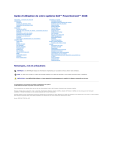
Lien public mis à jour
Le lien public vers votre chat a été mis à jour.